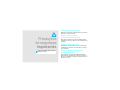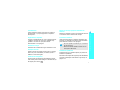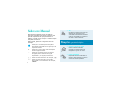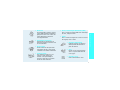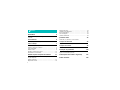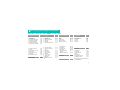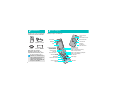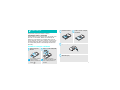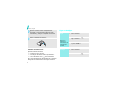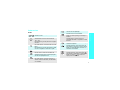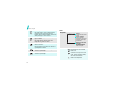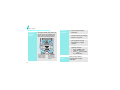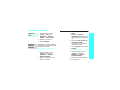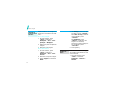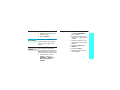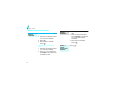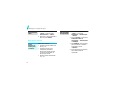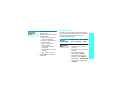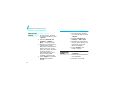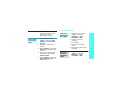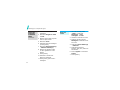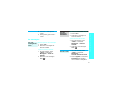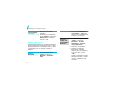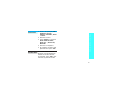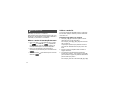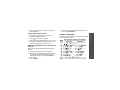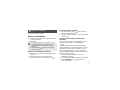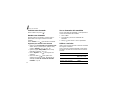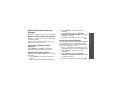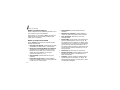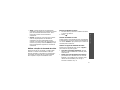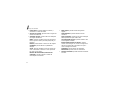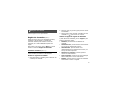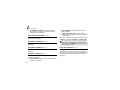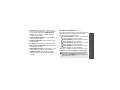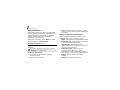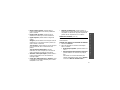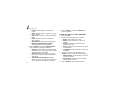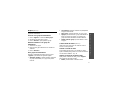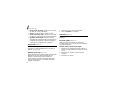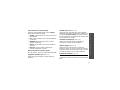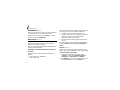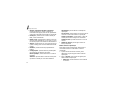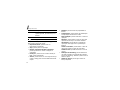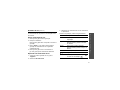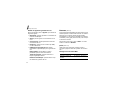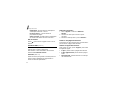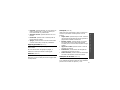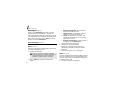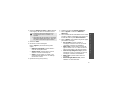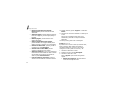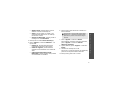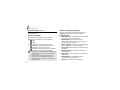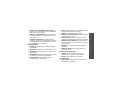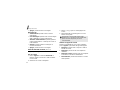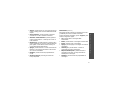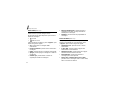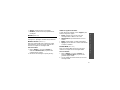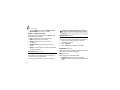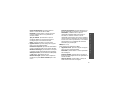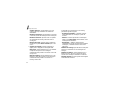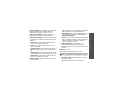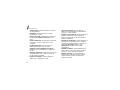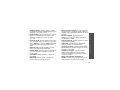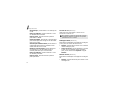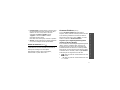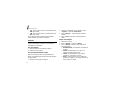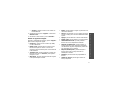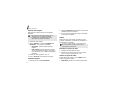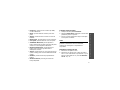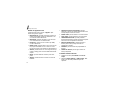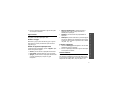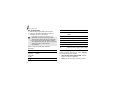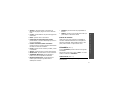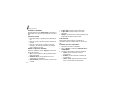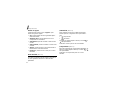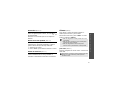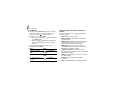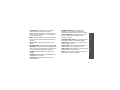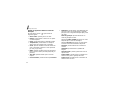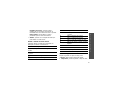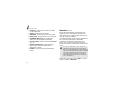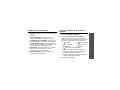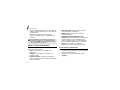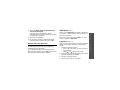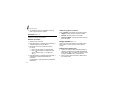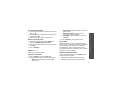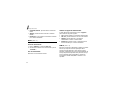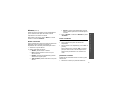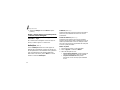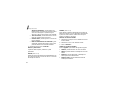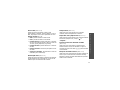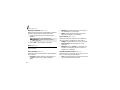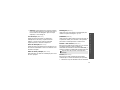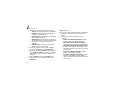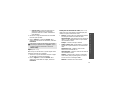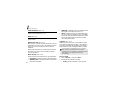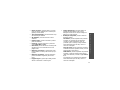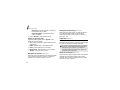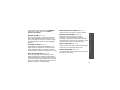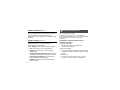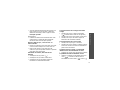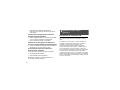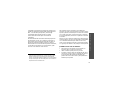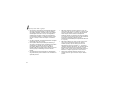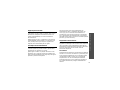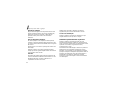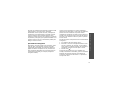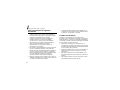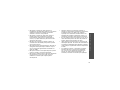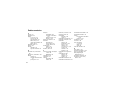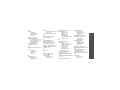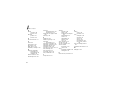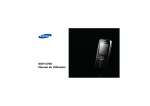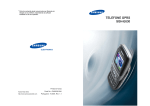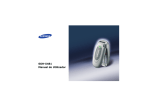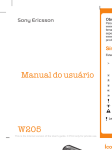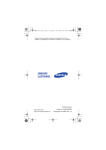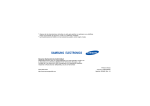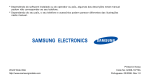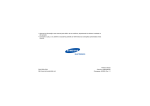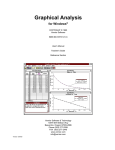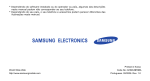Download Samsung SGH-Z510 manual de utilizador
Transcript
* Dependendo do software instalado ou do operador ou país, algumas das descrições neste manual podem não corresponder ao seu telefone. * Dependendo do seu país, o seu telefone e acessórios podem parecer diferentes das ilustrações neste manual. World Wide Web http://www.samsungmobile.com Printed in Korea Code No.:GH68-08947A Portuguese. 02/2006. Rev. 1.0 SGH-Z510 Manual do Utilizador Conduza sempre com segurança Não utilize o telemóvel enquanto estiver a conduzir; estacione o veículo primeiro. Precauções de segurança importantes O não cumprimento poderá revelar-se perigoso ou ilegal. Desligar o telefone durante o reabastecimento de combustível Não utilize o telefone no posto de abastecimento (estação de serviço) ou próximo de combustíveis ou químicos. Desligar o telefone num avião Os telefones móveis podem causar interferências. A utilização do telefone em aviões não só é ilegal como perigosa. Desligar o telefone junto de todos os equipamentos médicos Os hospitais ou os locais de assistência médica podem utilizar equipamento sensível a energia de RF externa. Obedeça a quaisquer regulamentos ou normas em vigor. Interferências Manter as crianças pequenas afastadas do telefone Mantenha o telefone e todos os componentes incluindo os acessórios fora do alcance das crianças. Regulamentos especiais Acessórios e baterias Cumpra os regulamentos em vigor e desligue sempre o telefone nos locais em que a sua utilização seja proibida e nos locais em que possa causar interferências ou ser perigoso. Utilize apenas acessórios e baterias aprovados pela Samsung. A utilização de acessórios não autorizados pode danificar o telefone e ser perigosa. Resistência à água O telefone não é resistente à água. Mantenha-o seco. Utilização sensata Utilize-o apenas na posição normal (junto ao ouvido). Evite tocar, sem necessidade, na antena quando o telefone se encontrar ligado. Chamada de emergência Forneça todas as informações necessárias da forma mais exacta possível. Não desligue a chamada até que lhe digam para o fazer. . Precauções de segurança importantes Todos os telefones móveis encontram-se sujeitos a interferências, o que pode prejudicar o respectivo desempenho. • Risco de explosão se substituir por uma bateria de tipo incorrecto. • Elimine as baterias usadas de acordo com as instruções do fabricante. Assistência qualificada O telefone deve ser reparado apenas por pessoal de assistência qualificado. Para obter informações de segurança mais detalhadas, consulte "Informações sobre saúde e segurança" na página 112. 1 Sobre este Manual • Este Manual do Utilizador fornece-lhe todas as instruções necessárias para utilizar o telefone. Para aprender rapidamente as operações básicas do telefone, consulte "Como começar" e "Utilizar funções avançadas do telefone". Neste manual, aparecem os seguintes ícones de indicação: Funções especiais do telefone Indica que é necessário prestar atenção às informações relacionadas com a segurança e as funções do telefone. Indica que necessita de premir as teclas de navegação para se deslocar até à opção especificada e, em seguida, seleccioná-la. → [ ] < > 2 • Câmara e câmara de vídeo Utilize o módulo de câmara integrado no telefone para tirar fotografias ou gravar um vídeo. • Leitor multimédia Reproduza ficheiros multimédia no telefone. Pode desfrutar de vídeos e música de elevada qualidade. Indica que é possível obter mais informações acerca da página indicada. Indica uma tecla do telefone. Por exemplo, [ Indica uma tecla de função, cuja função é apresentada no ecrã do telefone. Por exemplo, <Menu>. 3G O telefone é capaz de funcionar num ambiente 3G, permitindo uma velocidade de transferência de dados superior, transmissão em sequência de vídeo e videoconferência. ]. • • • Visualizador de ficheiros Permite abrir os documentos em diferentes formatos no telefone sem serem danificados. Browser Web Acesso à web sem fios para obter informações actuais e uma grande variedade de conteúdos multimédia. Cartão de visita Crie cartões de visita com o seu número e perfil. Sempre que efectuar a sua apresentação a terceiros, utilize este conveniente cartão de visita electrónico. • Serviço de Mensagens Multimédia (MMS) Envie e receba mensagens MMS com combinação de texto, imagens e áudio. • E-mail Envie e receba mensagens de e-mail com anexos de imagens, vídeo e áudio. • Imprimir via Bluetooth Imprima imagens, mensagens e dados pessoais directamente a partir do telefone. • Java Divirta-se com jogos integrados Java™ e faça a transferência de novos jogos. • Gravador de voz Grave memorandos ou sons. Funções especiais do telefone • Bluetooth Envie fotografias, imagens, vídeos e outros dados pessoais e estabeleça ligações sem fios e sem custos com outros dispositivos, através da tecnologia Bluetooth. 3 Índice Desembalar 6 Certifique-se de que a embalagem contém todos os itens indicados O seu telefone 6 7 Introduzir texto 26 Modo ABC, T9, Numérico e de Símbolos 29 Funções de chamada avançadas Os primeiros passos para utilizar o telefone Funções dos menus Instalar e carregar o telefone .................................... 7 Ligar ou desligar...................................................... 8 Teclas e visor .......................................................... 9 Aceder às funções dos menus................................... 12 Personalizar o seu telefone....................................... 13 Todas as opções de menu apresentadas Utilizar funções avançadas do telefone Informações sobre saúde e segurança 112 Índice remissivo 120 17 Comece pela câmara, leitor multimédia, web e outras funções especiais Utilizar a câmara .................................................... 17 Reproduzir música .................................................. 18 4 19 20 21 23 24 Funções de chamada Botões, funções e localizações Como começar Navegar na Web..................................................... Utilizar a Lista telefónica.......................................... Enviar mensagens .................................................. Ver mensagens ...................................................... Utilizar o Bluetooth ................................................. Resolução de problemas 35 110 Ajuda e necessidades pessoais Descrição geral das funções dos menus Para aceder ao modo Menu, prima <Menu> no modo Inactivo. 1 Registo de chamadas p. 35 4 Browser p. 50 6 Os meus ficheiros p. 71 * Aplicações p. 93 1 Contactos recentes 2 Chamadas não atendidas 3 Chamadas efectuadas 4 Chamadas recebidas 5 Contador de dados 6 Custo das chamadas* 7 Duração das chamadas p. 35 p. 36 1 2 3 4 5 6 7 p. 50 p. 52 p. 52 p. 53 p. 53 p. 53 p. 53 Imagens Vídeos Sons Jogos e mais Outros ficheiros Estado da memória p. 72 p. 74 p. 75 p. 77 p. 77 p. 79 1 2 3 4 5 6 p. 93 p. 94 p. 94 p. 95 p. 96 p. 96 7 Calendário p. 79 0 Alarmes p. 97 2 Lista telefónica p. 38 1 2 3 4 5 6 7 8 p. 38 p. 39 p. 41 p. 41 p. 42 p. 42 p. 42 p. 43 1 2 3 4 5 6 Vista mensal Vista semanal Vista diária Compromisso Aniversário Alarme de evento perdido 7 Estado da memória p. 79 p. 82 p. 82 p. 82 p. 83 p. 83 # Definições p. 98 8 Câmara p. 83 1 Tirar foto 2 Gravar vídeo p. 83 p. 87 1 2 3 4 5 6 7 8 9 p. 98 p. 102 p. 103 p. 103 p. 106 p. 106 p. 108 p. 110 p. 110 9 Bluetooth p. 90 Procurar contactos Adicionar contacto Grupos O meu cartão de visita Copiar tudo Número de serviço* Definições Estado da memória p. 36 p. 36 p. 36 p. 36 p. 37 3 Multimédia p. 44 1 Media Player 2 Gravador de voz p. 44 p. 49 Início Introduzir URL Favoritos Páginas guardadas Histórico Avançado Definições do browser 5 Mensagens p. 54 1 Criar mensagem 2 Caixa de entrada 3 Caixa de entrada de email 4 Rascunhos 5 Caixa saída 6 Itens enviados 7 Modelos 8 Correio de voz 9 Apagar tudo 0 Definições Estado da memória p. 54 p. 58 p. 60 p. 61 p. 62 p. 62 p. 63 p. 64 p. 64 p. 64 p. 71 p. 83 Calculadora Conversor Relógio mundial Tarefa Memo SIM AT* Telefone Visor Mensagem Chamada Lista telefónica Rede Segurança Estado da memória Gestão de chaves *Surge apenas se suportado pelo seu cartão USIM/SIM. 5 Desembalar Certifique-se de que a embalagem contém todos os itens indicados O seu telefone Botões, funções e localizações Luz de serviço/ Flash Tomada do auricular Tecla da câmara Auscultador Altifalante Telefone Visor externo Adaptador de Viagem Teclas de controlo do leitor de música Visor Bateria Manual do Utilizador Pode obter os diversos acessórios através de um representante Samsung local. Os itens fornecidos com o telefone e os acessórios que foram obtidos através do seu representante Samsung podem variar, dependendo do seu país ou operador. 6 Teclas de navegação (P/cima/P/baixo/ Esquerda/Direita) Tecla de função esquerda Teclas de volume Tecla de chamada de vídeo Tecla Marcar Lente da câmara Acesso ao menu/ Tecla de confirmação (Centro) Tecla de função direita Tecla de comutação de aplicações Tecla de ligar/desligar/ Sair de menu Tecla Apagar Teclas alfanuméricas Teclas de funções especiais Microfone Como começar Instale a bateria. Os primeiros passos para utilizar o telefone Informações sobre o cartão SIM Quando subscrever os serviços de uma rede celular, é-lhe fornecido um cartão SIM (Módulo de Identificação do Subscritor) já carregado com os dados sobre o tipo de serviço subscrito, como o PIN e quaisquer outros serviços opcionais disponíveis. Para os serviços 3G, pode adquirir um cartão USIM (Módulo de Identificação do Subscritor Universal). Volte a colocar a tampa da bateria. Ligue o adaptador de viagem ao telefone. Instalar e carregar o telefone Retire tampa da bateria. Insira o cartão USIM/SIM. Ligue o adaptador a uma tomada de corrente alternada (CA). Se o telefone já estiver ligado, desligue-o primeiro, premindo sem soltar [ ]. Certifique-se de que os contactos dourados no cartão ficam virados para baixo no telefone. 7 Como começar Quando o telefone estiver completamente carregado (o ícone da bateria deixa de estar intermitente), desligue o adaptador da tomada. Ligar ou desligar Ligar 2. Prima sem soltar [ ligar o telefone. Retire o adaptador do telefone. Indicador de bateria fraca Quando a bateria está fraca: • é emitido um som de aviso, • a mensagem de bateria fraca é apresentada e • o ícone de bateria vazia fica intermitente. Se a carga da bateria ficar demasiado fraca, o telefone desliga-se automaticamente. Recarregue a bateria. 8 1. Abra o telefone. ] para Não ligue o telefone em locais onde a sua utilização seja proibida. 3. Se necessário, introduza o PIN e prima <Conf.>. Desligar 1. Abra o telefone. 2. Prima sem soltar [ ]. Teclas e visor Teclas No modo Inactivo, permite aceder directamente aos seus menus favoritos. p. 100 No modo Menu, permite percorrer as opções de menu. No modo Inactivo, permite aceder ao modo Menu. No modo Menu, permite seleccionar a opção de menu realçada ou confirmar a acção. Permite efectuar uma chamada de vídeo. Permite abrir a janela de comutação de aplicações para aceder a outras aplicações sem sair da aplicação actual. Permite efectuar ou atender uma chamada. No modo Inactivo, permite recuperar os últimos números marcados, não atendidos ou recebidos. Permite terminar uma chamada. Prima sem soltar para ligar ou desligar o telefone. No modo Menu, permite cancelar a introdução de dados e regressar ao modo Inactivo. Como começar Permite executar a função indicada na linha inferior do visor. Permite apagar os caracteres do visor ou um item de uma aplicação. Permite introduzir números, letras e alguns caracteres especiais. No modo Inactivo, prima sem soltar [1] para aceder ao servidor de correio de voz. Prima sem soltar [0] para introduzir um indicativo internacional. Permite introduzir caracteres especiais. No modo Inactivo, prima sem soltar [ ] para activar ou desactivar o perfil silêncio. Prima sem soltar [ ] para inserir um espaço entre os números. 9 Como começar Permite ajustar o volume do telefone. No modo inactivo, com o telefone aberto, permite regular o volume de som do teclado. Com o telefone fechado, prima sem soltar para ligar o visor externo. Visor Esquema Texto e gráficos permite visualizar mensagens, instruções e quaisquer informações introduzidas. No modo Inactivo, prima sem soltar para ligar a câmara. No modo Câmara, permite tirar uma fotografia ou gravar um vídeo. Prima sem soltar para iniciar ou fechar o leitor de música. Permite efectuar uma pausa ou retomar a reprodução de música. Permite avançar para o ficheiro seguinte durante a reprodução. Permite retroceder para o ficheiro anterior durante a reprodução. Ícones são apresentados vários ícones. Menu Ícones* Contactos Indicadores de teclas de função apresenta as funções actuais atribuídas às teclas de função. Intensidade do sinal recebido Rede 2.5G A aceder a serviços numa rede 2.5G; quando transferir dados, este ícone fica animado Rede 2.5G indisponível 10 Nova mensagem: A aceder a serviços numa rede 3G; quando transferir dados, este ícone fica animado • : SMS • : MMS • : E-mail Rede 3G indisponível • : Correio de voz Rede de roaming • : Difusão WAP • : Mensagem de configuração Chamada de voz em curso Alarme definidop. 97 Fora da área de serviço; não é possível efectuar nem receber chamadas de voz Definição do perfil de som p. 98 Chamada de vídeo em curso • Bluetooth activop. 91 Ligado a um kit mãos-livres ou auricular Bluetooth Ligado a uma página Web segura A navegar na Internet num PC, utilizando o telefone como modem Como começar Rede 3G : Normal • : Silêncio • : Automóvel • : Reunião • : Exterior • : Desligado de rede - offline Nível de carga da bateria * Os ícones indicados no visor podem variar, consoante o país ou operador. 11 Como começar Aceder às funções dos menus Utilizar as teclas de função As funções destas teclas variam de acordo com a funcionalidade que está a utilizar. A linha inferior do visor indica a sua função actual. Selec Seleccionar uma opção 1. Prima a tecla de função apropriada. 2. Prima as teclas de Navegação para se deslocar para a opção anterior ou seguinte. 3. Prima <Selec> ou [Centro] para confirmar a função apresentada ou a opção realçada. Voltar 4. Para sair, seleccione um dos seguintes métodos. • Prima <Voltar> para retroceder um nível. • Prima [ ] para regressar ao modo Inactivo. Prima a tecla de função esquerda para seleccionar a opção realçada. 12 Prima a tecla de função direita para regressar ao nível de menu anterior. Utilizar atalhos Prima a tecla numérica correspondente à opção pretendida. Personalizar o seu telefone 2. Seleccione um idioma. 3. Prima <Guardar>. Melodia do toque de chamada Pode alterar o toque de chamada, alterando as propriedades do perfil de som activo actual. 3. Prima <Opções> e seleccione Editar. 4. Seleccione Toque de chamada de voz e seleccione um toque para as chamadas de voz. 5. Seleccione Tom de toque de chamada de vídeo e seleccione um toque para as chamadas de vídeo. Como começar Idioma do visor 1. No modo Inactivo, prima <Menu> e seleccione Definições → Telefone → Idioma → Texto do ecrã. 6. Prima <Opções> e seleccione Guardar. Para alterar as propriedades de perfil: Para alterar o perfil de som: 1. No modo Inactivo, prima <Menu> e seleccione Definições → Telefone → Perfis do telefone. 1. No modo Inactivo, prima <Menu> e seleccione Definições → Telefone → Perfis do telefone. 2. Percorra o perfil de som que está a ser utilizado. 2. Seleccione o perfil pretendido. 3. Prima [Centro]. 13 Como começar É possível definir uma imagem de Imagem de fundo do modo fundo para o ecrã inactivo de cada visor. Inactivo Para o visor principal: 4. Para Relógio, percorra um tipo de relógio e prima <Guardar>. Para Título da capa, introduza uma saudação e prima <Guardar>. Para Wallpaper, prima <Alterar> e seleccione uma imagem. Se necessário, seleccione a parte da imagem a ser visualizada e prima <Def como>. 1. No modo Inactivo, prima <Menu> e seleccione Definições → Visor → Visor principal → Wallpaper. 2. Desloque-se para uma pasta de imagens. 3. Seleccione uma imagem. Para o visor externo: 1. No modo Inactivo, prima <Menu> e seleccione Definições → Visor → Visor externo. 2. Seleccione um tipo de imagem. 3. Prima <Opções> e seleccione Editar. 14 5. Prima [Centro]. Atalhos do menu Pode definir as teclas de Navegação como atalhos para aceder aos seus menus favoritos. 1. No modo Inactivo, prima <Menu> e seleccione Definições → Telefone → Atalhos. 2. Seleccione uma tecla. 4. Prima <Guardar>. Perfil silêncio Pode activar o perfil Silêncio para evitar incomodar outras pessoas. Prima sem soltar [ ] no modo Inactivo. Bloquear telefone É possível proteger o telefone contra qualquer utilização não autorizada através de uma palavrapasse. Quando ligar o telefone, serlhe-á solicitada uma palavra-passe. 2. Introduza a palavra-passe predefinida, 00000000 e prima <Conf.>. 3. Introduza uma nova palavrapasse de 4 a 8 dígitos e prima <Conf.>. 4. Introduza novamente a nova palavra-passe código e prima <Conf.>. Como começar 3. Seleccione o menu que irá ser atribuído à tecla. 5. Seleccione Bloqueio do telefone. 6. Seleccione Activar. 7. Introduza a palavra-passe e prima <Conf.>. 1. No modo Inactivo, prima <Menu> e seleccione Definições → Segurança → Alterar password do telefone. 15 Como começar Efectuar/Atender chamadas Efectuar chamadas Para efectuar uma chamada de voz: Atender chamadas 1. Introduza um indicativo da área e um número de telefone. 2. Prima [ ]. 1. Introduza um indicativo da área e um número de telefone. 2. Prima [ ] e se o telefone for compatível, a outra pessoa será visualizada no ecrã. 16 2. Para uma chamada de vídeo, prima <Mostrar> para permitir que a outra pessoa possa visualizá-lo. 3. Para terminar a chamada, prima [ ]. 3. Para terminar a chamada, prima [ ]. Para efectuar uma chamada de vídeo: 1. Quando o telefone tocar, prima [ ]. Ajustar o volume durante uma chamada Prima [ / ]. Utilizar funções avançadas do telefone Ver uma foto Comece pela câmara, leitor multimédia, web e outras funções especiais 2. Seleccione a foto pretendida a partir da pasta Fotos. Utilizar a câmara Tirar uma foto 1. Abra o telefone. 2. No modo Inactivo, prima sem soltar [ ] para ligar a câmara. 3. Aponte a câmara para o objecto e efectue os ajustes pretendidos. 4. Prima [Centro] para tirar uma foto. A fotografia é guardada automaticamente. 5. Prima < foto. > para tirar outra 1. No modo Inactivo, prima <Menu> e seleccione Os meus ficheiros → Imagens. Gravar um vídeo 1. No modo Inactivo, prima sem soltar [ ] para ligar a câmara. 2. Prima [1] para alternar para o modo Gravar. 3. Prima [Centro] para iniciar a gravação. 4. Prima < > para parar a gravação. O vídeo é guardado automaticamente. 5. Prima <Voltar> para guardar outro vídeo. 17 Utilizar funções avançadas do telefone Reproduzir um vídeo 1. No modo Inactivo, prima <Menu> e seleccione Os meus ficheiros → Vídeos. 2. Seleccione o vídeo pretendido a partir da pasta Vídeos. Reproduzir música Copiar ficheiros de música para o telefone Utilize estes métodos: • • • 18 Transferir a partir da Web sem fiosp. 50 Transferir a partir de um computador, utilizando o Samsung PC Studio opcional Manual do Utilizador do Samsung PC Studio Receber através de Bluetooth p. 93 Criar uma lista de reprodução 1. No modo Inactivo, prima <Menu> e seleccione Multimédia → Media Player → Música. 2. Prima <Opções> e seleccione Adicionar à lista de reprodução → Seleccionado ou Múltiplo. 3. Para Múltiplo, prima [Centro] para seleccionar os ficheiros pretendidos e prima <Adicion.>. 4. Prima [Esquerda] ou [Direita] para aceder à lista de reprodução. 1. A partir do Lista de reprodução, prima [Centro]. 2. Durante a reprodução, utilize as seguintes teclas: • Centro: faz uma pausa ou retoma a reprodução. • Esquerda: retrocede para o ficheiro anterior. • Direita: avança para o ficheiro seguinte. • P/ cima: abre a lista de reprodução. • P/ baixo: altera o modo da repetição. • / : regula o volume. 3. Prima <Parar> para parar a reprodução. Navegar na Web Ao utilizar um browser Web integrado, pode aceder facilmente à Web sem fios para receber uma variedade de informações e serviços actualizados e para transferir conteúdos da Web. Iniciar o browser Web No modo Inactivo, prima <Menu> e seleccione Browser → Início. Navegar na Web • Para percorrer os itens do browser, prima [P/ cima] ou [P/ baixo]. • Para seleccionar um item, prima [Centro]. • Para regressar à página anterior, prima <Voltar>. • Para avançar para a página seguinte, prima <Opções> e seleccione Ir → Reencaminhar. • Para aceder às opções, prima <Opções>. Utilizar funções avançadas do telefone Reproduzir ficheiros de música 19 Utilizar funções avançadas do telefone Utilizar a Lista telefónica Adicionar uma entrada Ao cartão USIM/SIM: À memória do telefone: 1. No modo Inactivo, introduza um número de telefone e prima <Opções>. 1. No modo Inactivo, introduza um número de telefone e prima <Opções>. 2. Seleccione Adicionar aos contactos → SIM → Nova. 2. Seleccione Adicionar aos contactos → Telefone → Nova → um tipo de número. 3. Especifique as informações do contacto: Nome próprio, Apelido, Móvel, Casa, Escritório, Número de fax, Etc., E-mail, Grupo, URL, Notas, Aniversário e Endereço postal 1/2 (Informação adicional, Rua e Número, Código postal, Localidade, Concelho e País). 4. Prima <Opções> e seleccione Guardar para guardar a entrada. 20 3. Especifique as informações do contacto: Nome, Móvel, E-mail (para USIM), Grupo (para USIM) e Localização. 4. Prima <Guardar> para guardar a entrada. Localizar uma entrada 1. No modo Inactivo, prima <Contactos>. 2. Introduza as primeiras letras do nome pretendido. 3. Seleccione uma entrada. Criar e enviar um cartão de visita Enviar mensagens Enviar uma mensagem de texto (SMS) 1. No modo Inactivo, prima <Menu> e seleccione Lista telefónica → O meu cartão de visita. 2. Introduza o texto da mensagem. 3. Prima [Centro]. 4. Introduza os números de destino. 2. Especifique a informação do contacto. 5. Prima [Centro] para enviar a mensagem. 3. Prima <Opções> e seleccione Guardar para guardar o cartão de visita. 4. Para enviar o cartão de visita, aceda novamente a O meu cartão de visita. 5. Prima <Opções> e seleccione Enviar cartão de visita → um método de envio. 1. No modo Inactivo, prima <Menu> e seleccione Mensagens → Criar mensagem → SMS. Enviar uma mensagem multimédia (MMS) 1. No modo Inactivo, prima <Menu> e seleccione Mensagens → Criar mensagem → MMS. Utilizar funções avançadas do telefone 4. Seleccione um número e prima [ ] para o marcar ou prima [Centro] para editar a informação do contacto. 21 Utilizar funções avançadas do telefone Enviar uma mensagem multimédia (MMS) 2. Introduza o assunto da mensagem. (continuação) 4. Adicione uma imagem, clipe de vídeo ou clipe de som. 3. Seleccione Imagem ou vídeo ou Som. 5. Seleccione Texto. 6. Introduza o texto da mensagem e prima [Centro]. 7. Seleccione Anexar ficheiro(s) → Adicionar ficheiro(s). 8. Adicione um cartão de visita, um item agendado ou outro ficheiro. 9. Prima [Centro]. 10. Introduza os números de destino ou endereços. 11. Prima [Centro] para enviar a mensagem. 22 Enviar um e-mail 1. No modo Inactivo, prima <Menu> e seleccione Mensagens → Criar mensagem → E-mail. 2. Introduza o assunto do e-mail. 3. Desloque-se até ao campo Mensagem e introduza o texto de e-mail. 4. Seleccione Anexar ficheiro(s) → Adicionar. 5. Seleccione ficheiros de imagens, vídeo, som, música ou documentos. 6. Prima <Opções> e seleccione Anexar. 7. Prima [Centro]. 9. Prima [Centro] para enviar o e-mail. Ver uma mensagem multimédia 1. Prima <Ver>. 2. Seleccione a mensagem na Caixa de entrada. A partir da Caixa de entrada: Ver mensagens Ver uma mensagem de texto Quando aparecer uma notificação: 1. Prima <Ver>. 1. No modo Inactivo, prima <Menu> e seleccione Mensagens → Caixa de entrada. 2. Seleccione a mensagem na Caixa de entrada. 2. Seleccione uma mensagem MMS ( ). Quando aparecer uma notificação: A partir da Caixa de entrada: 1. No modo Inactivo, prima <Menu> e seleccione Mensagens → Caixa de entrada. 2. Seleccione uma mensagem SMS ( ). Ver um e-mail 1. No modo Inactivo, prima <Menu> e seleccione Mensagens → Caixa de entrada de email. Utilizar funções avançadas do telefone 8. Introduza os endereços de e-mail. 2. Prima <Opções> e seleccione Download para transferir novos e-mails ou cabeçalhos. 23 Utilizar funções avançadas do telefone Ver um e-mail (continuação) 3. Seleccione um e-mail ou cabeçalho. 4. Se seleccionou um cabeçalho, prima <Opções> e seleccione Recuperar para visualizar o corpo do e-mail. Utilizar o Bluetooth O telefone está equipado com a tecnologia Bluetooth, que permite efectuar uma ligação sem fios a outros dispositivos Bluetooth e trocar dados entre si, utilizar o modo mãos-livres ou controlar o telefone à distância. Activar o Bluetooth 24 1. No modo Inactivo, prima <Menu> e seleccione Bluetooth → Activação → Ligar. 2. Seleccione A visibilidade do meu telefone → Ligar para permitir que outros dispositivos localizem o seu telefone. Procurar e acoplar com um dispositivo Bluetooth 1. No modo Inactivo, prima <Menu> e seleccione Bluetooth → Os meus dispositivos → Procurar novos dispositivos. 2. Seleccione um dispositivo. 3. Introduza um PIN para Bluetooth ou o PIN para Bluetooth de outro dispositivo, se for caso disso, e prima <OK>. Quando o proprietário de outro dispositivo introduzir o mesmo código, o acoplamento está concluído. Enviar dados 2. Seleccione um item. 3. Prima <Opções> e seleccione Enviar cartão de visita/ Enviar por → (Através de) Bluetooth. 4. Seleccione um dispositivo. 5. Se necessário, introduza o PIN para Bluetooth e prima <OK>. Receber dados Para receber dados através de Bluetooth, a função Bluetooth do telefone tem de estar activada. Utilizar funções avançadas do telefone 1. Aceda a uma aplicação, Lista telefónica, Os meus ficheiros, Calendário, Tarefa ou Memo. Se necessário, prima <Sim> para confirmar que pretende receber. 25 Introduzir texto Modo ABC, T9, Numérico e de Símbolos Pode introduzir texto para algumas funções, tais como Mensagens, Lista telefónica ou Calendário, utilizando o modo ABC, T9, Numérico e de Símbolos. Alterar o modo de introdução de texto • • • 26 Prima sem soltar [ ] para alternar entre o modo T9 ( ) e o modo ABC ( ). Dependendo do país, também pode ser possível aceder a um modo de entrada para o seu idioma específico. Prima [ ] para alternar entre maiúsculas e minúsculas ou para alternar para o modo Numérico ( ). Prima sem soltar [ ] para alternar para o modo de Símbolos ( ). Utilizar o modo T9 O modo de introdução assistida de texto T9 permitelhe introduzir qualquer carácter premindo cada tecla uma única vez. Introduzir uma palavra no modo T9 1. Prima [2] a [9] para introduzir palavras. Prima cada tecla uma vez por cada letra. Por exemplo, prima [6], [5] e [2] para introduzir Ola no modo T9. T9 pressupõe a palavra que pretende escrever e que pode ser alterada cada vez que premir uma tecla. 2. Escreva a palavra completa antes de editar ou apagar caracteres. 3. Se a palavra for apresentada correctamente, avance para o passo 4. Caso contrário, prima [0] para visualizar as opções de palavras alternativas para as teclas que premiu. Por exemplo, para Oco e Nao utilize [6], [2] e [6]. 4. Introduza a palavra pretendida utilizando o modo ABC e prima <Adicionar>. Outras operações do modo T9 Utilizar o modo ABC • • • • Prima [1] para introduzir um ponto final ou apóstrofos automaticamente. Prima [ ] para inserir um espaço. Prima as teclas de Navegação para mover o cursor. Prima [C] para apagar os caracteres um a um. Prima sem soltar [C] para limpar o visor. Prima a tecla apropriada até que o carácter pretendido seja apresentado no visor. Tecla Caracteres pela ordem de apresentação Maiúsculas Minúsculas Introduzir texto 4. Prima [ ] para inserir um espaço e introduzir a palavra seguinte. Adicionar uma palavra nova ao dicionário do modo T9 Esta função pode não estar disponível para alguns idiomas. 1. Introduza a palavra que pretende adicionar. 2. Prima [0] para visualizar palavras alternativas ao premir as teclas. Quando não existirem mais palavras alternativas, é apresentado Soletr. na linha inferior. 3. Prima <Soletr.>. (Criação de uma mensagem SMS com a codificação de alfabeto GSM) 27 Introduzir texto Outras operações do modo ABC Utilizar o modo de Símbolos • O modo de Símbolos permite inserir símbolos. • • • Para introduzir a mesma letra duas vezes ou para introduzir uma letra diferente com a mesma tecla, aguarde que o cursor se desloque automaticamente para a direita ou prima [Direita]. Em seguida, introduza a próxima letra. Prima [ ] para inserir um espaço. Prima as teclas de Navegação para mover o cursor. Prima [C] para apagar os caracteres um a um. Prima sem soltar [C] para limpar o visor. Utilizar o modo Numérico O modo Numérico permite a introdução de números. Prima as teclas correspondentes aos dígitos pretendidos. 28 Para Prima ver mais símbolos [P/ cima] ou [P/ baixo]. seleccionar um símbolo a tecla numérica correspondente. apagar os símbolos introduzidos [C]. inserir símbolos <OK>. Funções de chamada Funções de chamada avançadas Efectuar uma chamada 1. No modo Inactivo, introduza o indicativo da área e o número de telefone. 2. Prima [ ]. • Prima [C] para apagar o último dígito ou prima sem soltar [C] para limpar totalmente o visor. Pode deslocar o cursor para editar um dígito incorrecto. • Prima sem soltar [ ] para inserir uma pausa entre os números. Efectuar uma chamada internacional 1. No modo Inactivo, prima sem soltar [0]. Aparece o carácter +. 2. Introduza o indicativo de país e de área e o número de telefone e, em seguida, prima [ ]. Remarcar números recentes 1. No modo Inactivo, prima [ ] para visualizar a lista de números recentes. 2. Percorra a lista até encontrar o número pretendido e prima [ ]. Efectuar uma chamada a partir da Lista telefónica Após guardar um número na Lista telefónica, pode marcá-lo, seleccionando-o na Lista telefónica. p. 38 Também é possível utilizar a função de marcação rápida para atribuir os números chamados com mais frequência a teclas numéricas específicas.p. 42 Pode marcar rapidamente um número a partir do cartão USIM/SIM, utilizando o número da localização atribuído quando guardado. 1. No modo Inactivo, introduza o número da localização e prima [ ]. 2. Percorra através de outros números, se necessário. 3. Prima <Chamada> ou [ ] para marcar o número pretendido. 29 Funções de chamada Terminar uma chamada Ver as chamadas não atendidas Feche o telefone ou prima [ Se tiver chamadas não atendidas, o ecrã apresenta o número de chamadas não atendidas. 1. Prima <Ver>. 2. Se necessário, percorra as chamadas não atendidas. 3. Prima [ ] para marcar o número pretendido. ]. Atender uma chamada Quando recebe uma chamada, o telefone toca e é apresentada uma imagem relativa à chamada recebida. Prima <Aceitar> ou [ ] para atender a chamada. Sugestões para atender uma chamada • • • • 30 Quando a opção Responder com qualquer tecla estiver activa, é possível premir qualquer tecla, excepto <Rejeitar> ou [ ].p. 101 Quando a opção Tampa activa estiver activa, basta abrir o telefone.p. 101 Prima <Rejeitar> ou [ ] para rejeitar uma chamada. Prima sem soltar [ / ] para rejeitar uma chamada ou silenciar o toque, dependendo da definição de Tecla de volume em chamada recebida.p. 101 Utilizar o auricular Utilize o auricular para efectuar ou atender chamadas sem segurar no telefone. Ligue o auricular à entrada localizada no lado direito do telefone. O botão do auricular funciona conforme indicado: Para Prima remarcar a última chamada prima sem soltar o botão duas vezes. atender uma chamada o botão. terminar uma chamada o botão. Opções disponíveis durante uma chamada Ajustar o volume durante uma chamada Utilize [ / ] para ajustar o volume do auscultador durante a chamada. Prima [ ] para aumentar o nível do volume e [ ] para diminuir o nível do volume. Colocar uma chamada em espera/ Recuperar Prima <Espera> ou <Recup.> para colocar a chamada em espera ou recuperar a chamada. Efectuar uma segunda chamada É possível efectuar outra chamada se a rede suportar esta função. 1. Prima <Espera> para colocar a chamada em espera. 2. Efectue a segunda chamada do modo habitual. Atender uma segunda chamada É possível atender uma chamada recebida mesmo que outra chamada já esteja a ser atendida, se a rede suportar esta função e se a função de chamada em espera estiver activada.p. 105 1. Prima [ ] para atender a chamada. A primeira chamada é colocada em espera automaticamente. 2. Prima <Alternar> para alternar entre as chamadas. 3. Prima <Opções> e seleccione Terminar chamadas → Chamada em espera para terminar a chamada em espera. 4. Para terminar a chamada em curso, prima [ ]. Funções de chamada Pode aceder a várias funções durante uma chamada. 3. Prima <Alternar> para alternar entre as chamadas. 4. Prima <Opções> e seleccione Terminar chamada → Chamada em espera para terminar a chamada em espera. 5. Para terminar a chamada em curso, prima [ ]. 31 Funções de chamada Utilizar a função de alta voz • Utilize o telefone como um altifalante para falar e ouvir com o telefone a uma curta distância. • Prima [Centro] e, em seguida, <Sim> para activar a função de alta voz. Prima a tecla novamente para mudar para o auscultador. Utilizar as opções de chamada Prima <Opções> para aceder às seguintes opções durante uma chamada: • Ligar alta voz?/Normal: permite activar a função de altifalante ou alternar para o modo Normal. • Mudar para auscultador/Mudar para telefone: permite alternar a chamada entre um auricular Bluetooth, um kit mãos-livres ou telefone. Para utilizar esta funcionalidade, tem de ligar o auricular ao telefone.p. 91 • Nova chamada: permite efectuar uma nova chamada. • Fechar micro/Ligar micro: permite desligar o microfone do telefone para que a outra pessoa não o possa ouvir ou voltar a ligá-lo. 32 • • • • • Lista telefónica: permite aceder à lista de contactos. Adicionar aos contactos: permite adicionar o número de telefone da pessoa à Lista telefónica. Criar mensagem: permite criar uma nova mensagem SMS. Enviar DTMF: permite enviar os tons DTMF (tons duplos de multifrequência) como um grupo. Os tons DTMF são os tons utilizados no telefone para a marcação por tons, que podem ser ouvidos quando premir as teclas numéricas. Esta opção é útil na introdução de palavras-passe ou números de conta quando utiliza um sistema automático, como um serviço bancário. Memorando: permite criar um memorando. Terminar chamada: permite desligar a chamada actualmente em espera, a chamada activa ou todas as chamadas. Transferir: permite transferir a chamada activa actualmente para um chamador em espera. Os dois participantes podem conversar entre si, mas a sua chamada é desligada. • Utilizar a função de chamada de vídeo Numa área de serviço 3G (UMTS), o telefone pode efectuar ou receber uma chamada de vídeo que permite visualizar a outra pessoa no ecrã durante a conversação. O telefone da outra pessoa também deve suportar a função de chamada de vídeo. Efectuar chamadas de vídeo 1. No modo Inactivo, introduza o indicativo da área e o número de telefone. 2. Prima [ ]. Atender chamadas de vídeo Quando receber uma chamada de vídeo, pode atender a chamada como se tivesse recebido uma chamada de voz. Prima <Mostrar> para permitir que o emissor da chamada possa visualizá-lo. Funções de chamada • Aderir: permite configurar uma chamada de conferência, adicionando uma chamada em espera para uma chamada actualmente activa. Pode incluir até 5 pessoas numa chamada de conferência. Separar: permite ter uma conversa em privado com um dos participantes da chamada de conferência. Os outros participantes podem continuar a conversa entre eles. Após terminar a conversa em privado, seleccione Aderir para que todos os participantes regressem à chamada de conferência. Utilizar as opções de chamada de vídeo Durante uma chamada de vídeo, prima <Opções> para aceder às seguintes opções: • Ligar alta voz/Desligar altifalante: permite activar a função de altifalante ou alternar para o modo Normal. • Mudar para auricular/Mudar para telefone: permite alternar a chamada entre um auricular Bluetooth, um kit mãos-livres ou telefone. Para utilizar esta funcionalidade, tem de ligar o auricular ao telefone.p. 91 33 Funções de chamada • • • 34 Fechar micro: permite desligar a câmara, o microfone ou o tom das teclas. Inverter na vertical: permite rodar a imagem da câmara verticalmente. Visualizar opções: permite alterar as definições de imagem da câmara. Brilho: permite visualizar a barra de controlo do brilho e ajustar o brilho premindo [Esquerda] ou [Direita]. Efeitos: permite alterar o tom da cor da imagem. Qualidade: permite alterar a qualidade da imagem. Zoom: permite visualizar a barra de controlo do zoom e aumentar ou diminuir o zoom premindo [P/ cima] ou [P/ baixo]. Mostrar ID de chamador/Ocultar ID de chamador: permite mostrar ou ocultar as informações do chamador. • • Mais opções: permite aceder às seguintes opções: Lista telefónica: permite aceder à lista de contactos. Criar mensagem: permite enviar uma mensagem SMS à pessoa com quem está a falar. Ver mensagem de texto: permite aceder à lista de mensagens recebidas. Enviar ficheiro/Enviar em directo: permite mostrar outra imagem em vez da sua imagem da câmara no telefone da outra pessoa ou repor o visor na imagem da câmara. Calendário: permite aceder ao calendário. Memorando: permite criar um memorando. Terminar chamada: permite terminar a chamada de vídeo. Funções dos menus Todas as opções de menu apresentadas Registo de chamadas (Menu 1) Utilize este menu para ver as chamadas marcadas, recebidas ou não atendidas e a duração das chamadas. Também pode verificar o custo das chamadas, se o cartão USIM/SIM suportar esta função. Para aceder a este menu, prima <Menu> no modo Inactivo e seleccione Registo de chamadas. Contactos recentes (Menu 1.1) Este menu apresenta as chamadas mais recentes que foram marcadas, recebidas ou não atendidas. Aceder ao registo de chamadas 1. Prima [Esquerda] ou [Direita] para se deslocar até outros tipo de chamada. 2. Prima [P/ cima] ou [P/ baixo] para percorrer a lista de chamadas. 3. Prima [Centro] para visualizar os detalhes de uma chamada ou [ ] para marcar um número. Utilizar as opções do registo de chamadas A partir da lista de chamadas, prima <Opções> para aceder às seguintes opções: • Detalhes: permite aceder aos detalhes da chamada. • Chamada de voz: permite efectuar uma chamada de voz para um determinado número. • Vídeochamada: permite efectuar uma vídeochamada para um determinado número, se o serviço 3G estiver disponível. • Adicionar aos contactos: permite guardar o número na Lista telefónica. • Criar mensagem: permite enviar uma mensagem SMS ou MMS para o número seleccionado. • Eliminar: permite eliminar o registo de chamadas seleccionado ou todos os registos. 35 Funções dos menus • Ver detalhes do contacto: permite aceder às informações do contacto, se o chamador estiver guardado na Lista telefónica. Chamadas não atendidas (Menu 1.2) Este menu permite visualizar as últimas chamadas que não foram atendidas. Chamadas efectuadas (Menu 1.3) Este menu permite visualizar as últimas chamadas efectuadas. • Total recebidas: permite verificar o total de dados recebidos. Total de chamadas CSD: permite verificar a duração total das chamadas de dados efectuadas no seu telefone. Para repor o contador ou todos os contadores, prima <Opções> e seleccione Reiniciar ou Repor todas. Se o telefone estiver bloqueado, será necessária a palavra-passe do telefone. A palavra-passe está predefinida para 00000000. É possível alterar esta palavra-passe.p. 109 Chamadas recebidas (Menu 1.4) Custo das chamadas (Menu 1.6) Este menu permite visualizar as últimas chamadas recebidas. Esta função de rede permite-lhe visualizar o custo das chamadas. Este menu só se encontra disponível se suportado pelo seu cartão SIM. Tenha em atenção que esta função não deve ser utilizada para efeitos de facturação. Contador de dados (Menu 1.5) Utilize este menu para visualizar o total de dados enviados ou recebidos. • Total enviadas: permite verificar o total de dados enviados ou recebidos. 36 • • • Este menu permite visualizar o registo de duração das chamadas efectuadas e recebidas. O tempo real facturado pelo operador pode variar. • Total efectuadas: permite verificar a duração total das chamadas de voz efectuadas. • Total recebidas: permite verificar a duração total das chamadas de voz recebidas. • Total efectuadas: permite verificar a duração total das chamadas de vídeo efectuadas. Total recebidas: permite verificar a duração • total das chamadas de vídeo recebidas. Registo de chamadas (Menu 1) Prima <Opções> para aceder às seguintes opções: • Repor custos de chamadas?: permite reiniciar os contadores de custos. • Editar limite de custos: permite definir o custo máximo autorizado para as suas chamadas. • Configurar moeda: permite definir a moeda aplicada quando o custo das suas chamadas é calculado. Duração das chamadas (Menu 1.7) Funções dos menus • Custo total: permite verificar o custo total de todas as suas chamadas. Se o custo total exceder o custo máximo definido em Editar limite de custos, tem de reiniciar o contador antes de efectuar outra chamada. Custo da última chamada: permite verificar o custo da última chamada. Limite de chamadas: permite verificar o custo máximo definido. Para repor o contador ou todos os contadores, prima <Opções> e seleccione Reiniciar ou Repor todas. Se o telefone estiver bloqueado, será necessária a palavra-passe do telefone. A palavra-passe está predefinida para 00000000. É possível alterar esta palavra-passe.p. 109 37 Funções dos menus Lista telefónica (Menu 2) Pode guardar números de telefone no cartão USIM/ SIM e na memória do telefone. O cartão USIM/SIM e a memória do telefone estão fisicamente separados, mas são utilizados como uma única entidade designada por Lista telefónica. Para aceder a este menu, prima <Menu> no modo Inactivo e seleccione Lista telefónica. Procurar contactos (Menu 2.1) Utilize este menu para procurar um número na Lista telefónica. Pode aceder rapidamente a este menu, premindo <Contactos> no modo Inactivo. Encontrar uma entrada 1. Introduza as primeiras letras do nome que pretende encontrar. 2. Seleccione o nome na lista. 38 3. Desloque-se até ao número e prima [ ] para o marcar ou prima [Centro] para editar a informação do contacto. Utilizar as opções da Lista telefónica Quando visualizar os detalhes do contacto, prima <Opções> para aceder às seguintes opções: • Editar: permite editar as informações do contacto. • Chamada de voz: permite efectuar uma chamada de voz para o número seleccionado. • Vídeochamada: permite efectuar uma vídeochamada para um determinado número, se o serviço 3G estiver disponível. • Enviar mensagem: permite enviar uma mensagem SMS ou MMS para o número seleccionado ou enviar uma mensagem MMS ou um e-mail para o endereço de e-mail seleccionado. • Duplicar: permite efectuar uma cópia do contacto. • Apagar: permite eliminar o contacto. • • • Imprimir via Bluetooth: permite imprimir a informação do contacto através de uma impressora compatível com Bluetooth. Algumas impressoras podem não ser compatíveis com o telefone. Adicionar contacto (Menu 2.2) Utilize este menu para adicionar um novo contacto à Lista telefónica. Guardar um número na memória do telefone 1. Seleccione Telefone. 2. Altere as definições ou introduza informações sobre o contacto. • Nome próprio/Apelido: permite atribuir um nome. • Móvel/Casa/Escritório/Número de fax/Etc.: permite adicionar um número em qualquer tipo. Para marcar um número adicionado para efectuar chamadas de vídeo, prima <Opções> e seleccione Marcar chamada vídeo. Lista telefónica (Menu 2) • • Funções dos menus • Marcar número padrão: permite definir o número seleccionado como número predefinido para o contacto. Enviar cartão de visita: permite enviar os detalhes do contacto por e-mail ou Bluetooth. Opção especial: permite definir as seguintes opções: Imagem: permite atribuir uma imagem de ID do chamador que o irá informar sobre a pessoa que está a efectuar a chamada. Tom de toque: permite atribuir um tom de toque que o irá informar sobre a chamada de uma pessoa. Tom de alerta de mensagens: permite seleccionar um tom de toque que o irá informar sobre a mensagem recebida de uma pessoa. Adicionar à marcação rápida: permite definir o número seleccionado como uma entrada de marcação rápida. Copiar para SIM/Copiar para o telefone: copia o contacto da memória do telefone para o cartão USIM/SIM ou vice-versa. 39 Funções dos menus • E-mail: permite atribuir um endereço de e-mail. • Grupo: permite atribuir o contacto a um grupo de chamadores. • URL: permite introduzir o endereço da página inicial. • Notas: permite adicionar um memorando sobre a pessoa. • Aniversário: permite introduzir aniversários. • Endereço postal1/Endereço postal2: permite introduzir endereços postais. 3. Prima <Opções> e seleccione Opção especial para acrescentar informações adicionais: • Imagem: permite atribuir uma imagem de ID do chamador que o irá informar sobre a pessoa que está a efectuar a chamada. • Tom de toque: permite atribuir um tom de toque que o irá informar sobre a chamada de uma pessoa. • Tom de alerta de mensagens: permite seleccionar um tom de toque que o irá informar sobre a mensagem recebida de uma pessoa. 40 4. Prima <Opções> e seleccione Guardar para guardar o contacto. Guardar um número no cartão USIM/SIM 1. Seleccione SIM. 2. Introduza as informações sobre o contacto. • Nome: permite atribuir um nome. • Móvel: permite adicionar um número de telefone. • E-mail: (para USIM) permite atribuir um endereço de e-mail. • Grupo: (para USIM) permite atribuir um grupo de chamadores. • Localização: permite introduzir um número de localização. 3. Se estiver a utilizar um cartão USIM, prima <Opções> para introduzir informação adicional: • Adicionar item: permite adicionar um tipo de número ao contacto. • Apagar item: permite remover a categoria seleccionada do contacto. 4. Prima <Guardar> para guardar o contacto. Grupos (Menu 2.3) Criar um novo grupo de chamadores • • • Ver membros: permite visualizar os participantes do grupo seleccionado. Novo grupo: permite adicionar um novo grupo. Apagar: permite eliminar o grupo seleccionado ou todos os grupos. No entanto, os membros do grupo não serão eliminados da Lista telefónica. Mudar nome do grupo: permite alterar o nome do grupo. • Adicionar membros a um grupo de chamadores O meu cartão de visita (Menu 2.4) 1. Seleccione um grupo. 2. Prima [Centro] para seleccionar os contactos a adicionar. 3. Prima <Guardar>. Guardar o cartão de visita Gerir grupos de chamadores Durante a visualização da lista de grupos, prima <Opções> para aceder às seguintes opções: • Adicionar membro: permite adicionar membros ao grupo seleccionado, se o grupo não possuir nenhum. Lista telefónica (Menu 2) 1. Prima <Opções> e seleccione Novo grupo. 2. Introduza um nome para o grupo. 3. Prima <Guardar> para guardar o grupo. Funções dos menus Utilize este menu para organizar os contactos nos grupos de chamadores. Utilize este menu para criar um cartão de visita e enviá-lo a outras pessoas. O procedimento para criar o seu cartão de visita é igual ao utilizado para guardar um número de telefone na memória do telefone.p. 39 Utilizar as opções do cartão de visita Após guardar o cartão de visita, prima <Opções> para aceder às seguintes opções: • Editar: permite editar o cartão de visita. 41 Funções dos menus • • • • Enviar cartão de visita: permite enviar o cartão de visita por e-mail ou Bluetooth. Apagar: permite eliminar o cartão de visita. Trocar cartões de visita: permite trocar cartões de visita com outras pessoas através de Bluetooth. Imprimir via Bluetooth: permite imprimir a informação do contacto através de uma impressora compatível com Bluetooth. Algumas impressoras podem não ser compatíveis com o telefone. Copiar tudo (Menu 2.5) Utilize este menu para copiar todos os contactos guardados no cartão USIM/SIM para a memória do telefone, ou vice-versa. Número de serviço (Menu 2.6) Utilize este menu para visualizar a lista de Números de Marcação de Serviços (SDN) atribuída pelo seu operador, incluindo números de emergência e números para a consulta de directórios. Este menu está apenas disponível se o seu cartão USIM/SIM suportar a opção SDN. 42 1. Desloque-se até ao número pretendido. 2. Prima <Chamada> ou [Centro]. Definições (Menu 2.7) Utilize este menu para alterar as predefinições da Lista telefónica. Marcação rápida (Menu 2.7.1) Utilize este menu para atribuir os números de marcação rápida (2 a 9) a 8 dos números chamados com mais frequência. Atribuir números de marcação rápida 1. Seleccione uma localização da tecla de 2 a 9. A tecla 1 está reservada para o servidor do correio de voz. 2. Seleccione um contacto a partir da lista de contactos. 3. Seleccione um número. Utilize este menu para seleccionar uma localização predefinida da memória para guardar os contactos. Se seleccionar Perguntar sempre, o telefone irá pedirlhe para seleccionar uma localização da memória cada vez que guardar um número. Marcar entradas de marcação rápida No modo Inactivo, prima sem soltar a tecla adequada. Organizar contactos por (Menu 2.7.2) Utilize este menu para alterar a ordem da lista de contactos. Visualizar contactos de (Menu 2.7.4) Utilize este menu para definir a localização da memória das entradas da Lista telefónica. Lista telefónica (Menu 2) Guardar novo em (Menu 2.7.3) A partir do ecrã Marcação rápida, prima <Opções> para aceder às seguintes opções: • Atribuir: permite atribuir um número a uma tecla não atribuída. • Ver: permite verificar o nome e número atribuído a uma tecla. • Chamada de voz: permite marcar o número atribuído a uma tecla. • Alterar: permite atribuir um número diferente a uma tecla. • Remover: permite eliminar a definição de marcação rápida para uma tecla. Funções dos menus Gerir entradas de marcação rápida Número próprio (Menu 2.7.5) Utilize este menu para verificar os números de telefone ou atribuir um nome a cada um dos números. As alterações aqui efectuadas não afectam os actuais números de subscritor do seu cartão USIM/SIM. Estado da memória (Menu 2.8) Utilize este menu para verificar o número de contactos guardados na memória do telefone e no cartão USIM/ SIM. 43 Funções dos menus Multimédia (Menu 3) Este menu permite-lhe o acesso a ao leitor multimédia e ao gravador de voz e às respectivas opções. Para aceder a este menu, prima <Menu> no modo Inactivo e seleccione Multimédia. Media Player (Menu 3.1) Pode disfrutar de ficheiros de música e de vídeo da memória do telefone. Primeiro, tem de guardar os ficheiros na memória do telefone. Para ouvir música de alta qualidade, pode utilizar um auricular estéreo Bluetooth. Transferir ou receber ficheiros de música ou de vídeo Pode reproduzir os seguintes tipos de ficheiros no telefone. • Música: MP3, AAC, WMA, M4A • Vídeo: MP4, 3GP 44 Utilize os seguintes métodos para guardar os ficheiros de música ou de vídeo na memória do telefone: • Transferir a partir da Web sem fiosp. 50 • Transferir a partir de um computador, utilizando o Samsung PC Studio opcionalManual do Utilizador do Samsung PC Studio • Receber através de uma ligação Bluetooth activa p. 93 Os ficheiros transferidos ou recebidos são guardados na pasta Música na pasta Sons ou Downloads em Vídeos. Música (Menu 3.1.1) Utilize este menu para organizar e reproduzir a sua música. Deve adicionar ficheiros à lista de reprodução. Criar uma lista de reprodução 1. A partir da lista As minhas músicas, prima <Opções> e seleccione Adicionar à lista de reprodução → Seleccionado ou Múltiplo. 2. Para Múltiplo, prima [Centro] para seleccionar os ficheiros pretendidos e prima <Adicion.>. 3. Prima [Esquerda] ou [Direita] para aceder à lista de reprodução. Tecla Função Centro Faz uma pausa ou retoma a reprodução. Esquerda Retrocede para o ficheiro anterior. Quando premida, permite retroceder um ficheiro. Direita Avança para o ficheiro seguinte. Quando premida, permite avançar um ficheiro. P/ cima Abre a lista de reprodução. Altera o modo de repetição. ( : Desligado, : Repetir um, : Repetir tudo) / 5 Regula o volume. Altera a animação de reprodução. Utilizar as opções do leitor de música Durante a reprodução de um ficheiro de música, prima <Opções> para aceder às seguintes opções: • Reproduzir/Pausa: permite iniciar ou interromper a reprodução. • Transferir para auricular A/V/Transferir para telefone: permite mudar a saída de som para um auricular estéreo Bluetooth ou altifalante. • Stop: permite parar a reprodução. • Abrir lista de reprodução: permite aceder à lista de reprodução. Multimédia (Menu 3) Durante a reprodução, utilize as seguintes teclas: Função P/ baixo Funções dos menus Reproduzir ficheiros de música 1. A partir do ecrã Lista de reprodução, prima <Opções> e seleccione Reproduzir via. 2. Seleccione Telefone para utilizar o altifalante. Seleccione Auricular A/V para utilizar um auricular estéreo Bluetooth e, em seguida, procurar e ligar o auricular. Tecla 45 Funções dos menus • • • • • • 46 Mostrar controlador/Ocultar controlador: permite apresentar ou ocultar a imagem do controlador. Esta opção pode não ser apresentada consoante a definição da animação de reprodução. Enviar por: permite enviar o ficheiro actual por MMS, e-mail ou Bluetooth. Definir como: permite definir o ficheiro como tom de toque para chamadas de voz ou vídeo ou como tom de toque para uma entrada na Lista telefónica. Activar: permite obter um novo código de licença quando o código para o ficheiro DRM seleccionado expirar. Detalhes: permite aceder às propriedades do ficheiro. Configurações: permite alterar as predefinições de reprodução dos ficheiros de música. Modo repetição: permite seleccionar o modo de repetição. Aleatório: permite definir o leitor de música para reproduzir as faixas por uma ordem aleatória. • Visualizador: permite alterar a animação de reprodução. Luz de fundo: permite definir se a luz do fundo do visor fica ou não acesa durante a reprodução. Ocultar controlador: permite definir o leitor de música para ocultar a imagem do controlador. Volume do tom: permite seleccionar o nível do volume. Gestão de chaves: permite gerir chaves de licença adquiridas. Editar a lista de reprodução Pode editar a lista de reprodução, adicionando ou removendo ficheiros ou alterando a ordem de reprodução. 1. A partir da lista As minhas músicas, prima [Esquerda] ou [Direita] para aceder à lista de reprodução. 2. Prima <Opções> para aceder às opções para editar a lista de reprodução. • Adicionar: permite adicionar novos ficheiros de música. • Prima sem soltar [ ] para iniciar o leitor de música e iniciar a reprodução. Utilize as seguintes teclas para controlar o leitor de música: Tecla / Função Regula o volume. Bloqueia as teclas expostas quando pressionadas para evitar que pressione acidentalmente qualquer tecla que possa afectar a reprodução. Vídeos (Menu 3.1.2) Utilize este menu para aceder e reproduzir ficheiros de vídeo. Seleccione um ficheiro de vídeo da lista. O leitor de vídeo abre e o vídeo é reproduzido. Durante a reprodução, utilize as seguintes teclas: Tecla Função Função Centro Faz uma pausa ou retoma a reprodução. Quando premida, fecha o leitor de música. Faz uma pausa ou retoma a reprodução. Esquerda Retrocede para o ficheiro anterior. Quando premida, permite retroceder um ficheiro. Retrocede para o ficheiro anterior. Avança para o ficheiro seguinte. Multimédia (Menu 3) Reproduzir ficheiros de música com o telefone fechado Tecla Funções dos menus Mover faixa na lista de reprodução: permite deslocar o ficheiro seleccionado para a posição pretendida na lista de reprodução. • Remover: permite remover o ficheiro seleccionado ou todos os ficheiros da lista de reprodução. 3. Quando terminar, prima [Centro] ou <Opções> e seleccione Reproduzir via → um modo de saída de som para iniciar a reprodução. 47 Funções dos menus Tecla Função Direita Avança para o ficheiro seguinte. Quando premida, permite avançar um ficheiro. P/ cima Abre a lista de ficheiros. / • Regula o volume. Ao reproduzir um clipe de vídeo, prima <Opções> para aceder às seguintes opções: • Reproduzir/Pausa: permite iniciar ou interromper a reprodução. • Stop: permite parar a reprodução. • Mostrar controlador/Ocultar controlador: permite apresentar ou ocultar a imagem do controlador. • Enviar por: permite enviar o ficheiro actual por MMS, e-mail ou Bluetooth. • Activar: permite obter um novo código de licença quando o código para o ficheiro DRM seleccionado expirar. 48 • • • Detalhes: permite aceder às propriedades do ficheiro. Configurações: permite alterar as predefinições de reprodução dos ficheiros de vídeo. Modo repetição: permite seleccionar o modo de repetição. Aleatório: permite definir o leitor de vídeo para reproduzir as faixas por uma ordem aleatória. Visualizador: permite alterar a animação de reprodução. Esta opção não é suportada pelo telefone. Ocultar controlador: permite definir o leitor de vídeo para ocultar a imagem do controlador. Volume do tom: permite seleccionar o nível do volume. Definições de streaming: permite seleccionar um perfil de ligação a ser utilizado para aceder a serviços de streaming. Também é possível criar ou editar um perfil. Gestão de chaves: permite gerir chaves de licença adquiridas. Gravador de voz (Menu 3.2) Gravar memorandos de voz Reproduzir um memorando de voz 1. A partir do ecrã do gravador de voz, prima <Opções>. 2. Seleccione Os meus sons. Durante a reprodução, utilize as seguintes teclas: Tecla Função Centro Faz uma pausa ou retoma a reprodução. Esquerda Retrocede para o ficheiro anterior. Quando premida, permite retroceder um ficheiro. Direita Avança para o ficheiro seguinte. Quando premida, permite avançar um ficheiro. P/ baixo / P/ cima Multimédia (Menu 3) 1. Prima [Centro] para iniciar a gravação. 2. Fale para o microfone. Prima [Centro] para fazer uma pausa ou retomar a gravação. 3. Prima <Parar> ou [P/ baixo] para terminar a gravação. O memorando de voz é guardado automaticamente. 4. Prima [Centro] para rever o memorando ou [P/ cima] para gravar memorandos adicionais. 3. Seleccione um memorando de voz. O memorando é reproduzido. Funções dos menus Utilize este menu para gravar memorandos de voz. Um memorando de voz pode ter uma duração de até 30 minutos. Pára a reprodução. Regula o volume. Alterna para o modo de Gravação ( ou modo de Visualização ( ). ) 49 Funções dos menus 50 Utilizar as opções do gravador de voz Browser Após a reprodução, prima <Opções> para aceder às seguintes opções: • Reproduzir: permite reproduzir o memorando no modo de Visualização. • Gravar: permite gravar um memorando de voz novo. • Os meus sons: permite apresentar a lista dos memorandos de voz. • Enviar por: permite enviar o ficheiro por MMS, e-mail ou Bluetooth. • Definições de gravação de voz: permite personalizar as predefinições para o gravador de voz. Nome padrão: permite alterar o prefixo predefinido para os nomes dos ficheiros. Tempo de gravação: permite seleccionar o tempo de gravação máximo. Padrão de visualização: permite alterar o tipo de máscara do gravador de voz. O browser Wireless Application Protocol (WAP) do seu telefone permite o acesso à Web sem fios. Ao utilizar a Web sem fios, é possível aceder às informações actualizadas e a uma grande variedade de conteúdos multimédia, como jogos, telas de fundo, tons de toque e ficheiros de música. (Menu 4) Para aceder a este menu, prima <Menu> no modo Inactivo e seleccione Browser. Início (Menu 4.1) Utilize este menu para ligar o telefone à rede e carregar a página de início do operador da rede sem fios. Navegar com o browser Web Para Prima percorrer os itens do browser [P/ cima] ou [P/ baixo]. Prima • seleccionar um item do browser [Centro] ou <Opções> e seleccione Ir para. • voltar à página anterior <Voltar> ou <Opções> e seleccione Ir → Recuar. • avança para a página seguinte <Opções> e seleccione Ir → Reencaminhar. • A partir de qualquer página Web, prima <Opções> para aceder às seguintes opções: • Ir para: permite aceder à página Web actual. • Ir: permite avançar ou retroceder as páginas no histórico. • Recarregar: permite recarregar a página actual com as informações actualizadas. • Vista desktop/Vista adaptada: permite alterar o modo de apresentação do browser. • Início: permite voltar à página inicial. • • Browser (Menu 4) Utilizar as opções da página Favoritos: permite marcar a página actual ou aceder à lista de favoritos. URL: permite introduzir um endereço URL manualmente. Enviar URL: permite enviar o URL da página actual por SMS. Guardar: permite guardar a imagem ou página seleccionada. Histórico: permite aceder à lista das páginas Web acedidas. Avançado: permite alterar as várias definições do browser. Limpar cache: permite limpar a cache. A cache é uma memória temporária que permite guardar as páginas Web acedidas recentemente. Limpar cookies: permite eliminar os cookies. Os cookies são blocos de informação pessoal enviados para um servidor Web enquanto navega na Web. Opções de cookies: permite alterar o modo de aceitação dos cookies. Funções dos menus Para 51 Funções dos menus Preferências: permite alterar as definições de visualização do browser e de som. Por favor espere...: permite aceder às propriedades da página. Sobre o browser: permite aceder às informações da versão e dos direitos de autor do browser. 1. Prima <Opções> e seleccione Adicionar favorito. 2. Introduza um título para o favorito e prima [P/ baixo]. 3. Introduza o endereço URL e prima <Guardar>. Sair do browser Aceder a uma página de favoritos Prima [ ] para terminar a ligação à rede e sair do browser. A selecção de um item marcado inicia o browser Web e permite aceder à página Web associada. Introduzir URL (Menu 4.2) Utilizar as opções dos favoritos Utilize este menu para introduzir manualmente o endereço URL e aceder à página Web. Após guardar um item, prima <Opções> para aceder às seguintes opções: • Ir para: permite aceder à página Web marcada. • Ir para página inicial: permite aceder à página inicial. • Introduzir URL: permite introduzir um endereço URL manualmente. Pode adicionar o URL introduzido à lista Favoritos seleccionando Adicionar favorito. Favoritos (Menu 4.3) Utilize este menu para guardar os endereços URL de forma a aceder rapidamente às páginas Web ou aceder aos favoritos predefinidos. 52 Adicionar um favorito • • • Pode aceder à lista de páginas que guardou enquanto estava online. Se tiver seleccionado uma ligação na página, o telefone fica online para aceder a essa ligação. Histórico (Menu 4.5) Pode aceder à lista de páginas acedidas recentemente. Seleccione um URL da lista para aceder à página Web correspondente. Utilize este menu para limpar a cache ou eliminar os cookies ou para alterar as definições do visor do browser. • Limpar cache: permite limpar a cache. A cache é uma memória temporária que permite guardar as páginas Web acedidas recentemente. • Esvaziar cookies: permite eliminar os cookies. Os cookies são blocos de informação pessoal enviados para um servidor Web enquanto navega na Web. • Opções de cookies: permite alterar o modo de aceitação dos cookies. • Preferências: permite alterar as definições de visualização do browser e de som. • Sobre o browser: permite aceder às informações da versão e dos direitos de autor do browser. Browser (Menu 4) Páginas guardadas (Menu 4.4) Avançado (Menu 4.6) Funções dos menus • Favoritos: permite adicionar um novo favorito ou editar o endereço URL e o título do favorito, se tiver seleccionado um já adicionado. Adicionar favorito: permite adicionar um novo favorito. Enviar URL: permite enviar o endereço URL do favorito através de SMS. Apagar: permite eliminar o favorito seleccionado ou todos os favoritos, excepto os predefinidos. Definições do browser (Menu 4.7) Utilize este menu para seleccionar um perfil de ligação a ser utilizado para aceder à Web sem fios. Também é possível criar ou editar um perfil.p. 106 53 Funções dos menus Mensagens (Menu 5) Utilize o menu Mensagens para enviar e receber mensagens de texto, mensagens multimédia e emails. Pode também utilizar as funções do Correio de voz, Mensagens push e Mensagens de difusão celular. Para aceder a este menu, prima <Menu> no modo Inactivo e seleccione Mensagens. Criar mensagem (Menu 5.1) Utilize este menu para criar e enviar mensagens. SMS (Menu 5.1.1) O Serviço de Mensagens Curtas (SMS) permite enviar ou receber mensagens de texto. 1. Introduza a mensagem. O número máximo de caracteres permitidos numa mensagem varia consoante o operador. Se a mensagem exceder o número máximo de caracteres, o telefone divide a mensagem. 2. Prima <Opções> para aceder às seguintes opções: 54 • Método de introdução: permite alterar o modo de introdução de texto. • Idioma escrita: permite alterar o idioma utilizado no modo de introdução T9. • Inserir: permite inserir um modelo, uma entrada da Lista telefónica ou um endereço URL favorito no texto. • Guardar em Rascunhos: permite guardar a mensagem na caixa Rascunhos. 3. Quando terminar, prima [Centro]. 4. Introduza um número de destino. Para enviar a mensagem para mais de um destinatário, preencha os campos de destino adicionais. 5. Prima [Centro] para enviar a mensagem. MMS (Menu 5.1.2) O Serviço de Mensagens Multimédia (MMS) permite o envio de mensagens com uma combinação de texto, imagem, vídeo e áudio, de telefone para telefone ou de telefone para e-mail. 1. Introduza o assunto da mensagem. 2. Seleccione Imagem ou vídeo ou Som e adicione uma imagem, um vídeo ou um ficheiro de som. Mensagens (Menu 5) 3. Seleccione Texto. 4. Introduza o texto da mensagem. Prima <Opções> para aceder às seguintes opções: • Método de introdução: permite alterar o modo de introdução de texto. • Idioma escrita: permite alterar o idioma utilizado no modo de introdução T9. • Inserir: permite inserir um modelo, uma entrada da Lista telefónica ou um endereço URL favorito no texto. 5. Quando terminar, prima [Centro]. Funções dos menus • O tamanho máximo permitido para uma mensagem pode variar consoante o seu operador. • Dependendo do tipo de ficheiro ou do sistema DRM (Digital Rights Management), pode não ser possível reencaminhar alguns ficheiros. 6. Desloque-se até à linha Anexar ficheiro(s). 7. Prima <Opções> e seleccione Adicionar ficheiro(s). 8. Anexe uma entrada na Lista telefónica como cartão de visita ou dados do calendário como anexos em formato de dados na pasta Outros ficheiros. 9. Prima <Opções> para aceder às seguintes opções para editar a mensagem: • Pre-visualizar: permite visualizar a mensagem do mesmo modo em que irá ser visualizada no telefone do destinatário. • Editar estilo: permite definir a duração da página e alterar a cor ou o estilo de letra da página seleccionada ou de todas as páginas. • Texto no topo/Imagem no topo: permite apresentar o texto ou a imagem no início da mensagem no telefone do destinatário. • Editar Texto: permite editar o texto da mensagem. • Alterar imagem/Alterar som: permite substituir um item adicionado. 55 Funções dos menus • • • • • • • • 56 Remover texto/Remover imagem/ Remover som: permite remover um item adicionado. Adicionar página: permite adicionar páginas. Percorra as páginas, premindo [Esquerda] ou [Direita]. Eliminar página: permite eliminar uma página adicionada. Avançar página/Retroceder página: permite deslocar-se da página actual para a página seguinte ou anterior com a mensagem. Guardar em Rascunhos: permite guardar a mensagem na caixa Rascunhos. Guardar como modelo MMS: permite guardar a mensagem como modelo. Adicionar ficheiro(s): anexe uma entrada na Lista telefónica como cartão de visita ou dados do calendário como anexos em formato de dados na pasta Outros ficheiros. Lista de ficheiro(s) anexados: permite o acesso à lista de ficheiros de dados anexados. 10. Quando terminar, prima <Opções> e seleccione Enviar. 11. Introduza um número de telefone ou endereço de e-mail. Para enviar a mensagem para mais de um destinatário, preencha os campos de destino adicionais. 12. Prima [Centro] para enviar a mensagem. E-mail (Menu 5.1.3) É possível criar e enviar e-mails que incluam texto, áudio e imagens. Para utilizar esta função, é necessário subscrever um serviço de e-mail e configurar a conta e perfil de e-mail.p. 69 1. Introduza o assunto do e-mail. 2. Desloque-se para o campo Mensagem. 3. Introduza o texto do e-mail. Prima <Opções> para aceder às seguintes opções: • Método de introdução: permite alterar o modo de introdução de texto. • 6. Prima [Centro] para seleccionar os ficheiros ou itens a adicionar. Dependendo do sistema DRM (Digital Rights Management - Gestão dos Direitos Digitais), pode não ser possível reencaminhar alguns ficheiros. Mensagens (Menu 5) 7. Prima <Opções> e seleccione Anexar. Para visualizar novamente os ficheiros anexados, prima <Opções> e seleccione Lista de ficheiro(s) anexados. 8. Quando terminar, prima <Opções> e seleccione Enviar. 9. Introduza um endereço de e-mail. Para enviar o e-mail para mais de um destinatário, preencha os campos de destino adicionais. 10. Prima [Centro] para enviar o e-mail. Funções dos menus Idioma escrita: permite alterar o idioma utilizado no modo de introdução T9. • Inserir: permite inserir um modelo, uma entrada da Lista telefónica ou um endereço URL favorito no texto. • Guardar em Rascunhos: permite guardar a mensagem na caixa Rascunhos. 4. Desloque-se até à linha Anexar ficheiro(s). 5. Prima <Opções> e seleccione Adicionar → um tipo de item: • Ficheiro(s): permite adicionar ficheiros multimédia ou ficheiros de documentos. • Cartão de negócios: permite adicionar entradas na Lista telefónica como cartões de visita. • Compromisso/Aniversário/Tarefa/ Memorando: permite adicionar itens, tarefas ou memorandos de calendário. 57 Funções dos menus Caixa de entrada (Menu 5.2) Utilizar as opções de mensagens Esta pasta guarda todas as mensagens recebidas, excepto e-mails. Durante a visualização de uma mensagem, prima <Opções> para aceder às seguintes opções: Ver uma mensagem Podem aparecer os seguintes ícones na lista de mensagens para mostrar o tipo de mensagem: • SMS • MMS • Mensagem push dos servidores Web. • Mensagem de configuração que contém parâmetros de rede do operador. • Mensagem CB (Difusão celular) do operador • Dependendo do sistema DRM (Digital Rights Management - Gestão dos Direitos Digitais), pode não ser possível reencaminhar mensagens com conteúdo Web. • O ícone ! junto à mensagem significa que a mensagem é de alta prioridade. Um ícone de mensagem cinzento indica que a mensagem é de baixa prioridade. 58 Mensagens SMS • Chamada de voz: permite efectuar uma chamada de voz para o número seleccionado. • Vídeochamada: permite efectuar uma vídeochamada para o número seleccionado, se o serviço 3G estiver disponível. • Criar mensagem: permite enviar uma mensagem SMS ou MMS para o número seleccionado. • Ir para URL: permite efectuar a ligação ao URL da mensagem. • Adicionar favorito: permite adicionar o URL à lista de favoritos. • Responder: permite responder ao remetente por SMS ou MMS. • Reencaminhar: permite reencaminhar a mensagem para outras pessoas. • Apagar: permite eliminar a mensagem. • Mensagens MMS • Recuperar: permite obter a mensagem MMS do servidor MMS. • Reproduzir: permite ver o ficheiro seleccionado. • Responder: permite responder ao remetente por SMS ou MMS. • Responder a todos: permite enviar uma resposta ao remetente ou a todos os destinatários. • Reencaminhar: permite reencaminhar a mensagem para outras pessoas. • • • • • • • • Activar: permite obter um novo código de licença para os ficheiros DRM seleccionados. Apagar: permite eliminar a mensagem. Guardar como modelo MMS: permite guardar a mensagem como modelo. Itens anexados: permite guardar o conteúdo multimédia da mensagem na memória do telefone. Adicionar à lista telefónica: permite guardar o número seleccionado ou o endereço de e-mail na Lista telefónica. Detalhes: permite aceder às propriedades da mensagem. Gestão de chaves: permite gerir chaves de licença adquiridas. Mensagens de configuração • Instalar: permite aplicar a configuração especificada na mensagem para o telefone. • Apagar: permite eliminar a mensagem. Mensagens push • Ir para URL: permite efectuar a ligação ao URL especificado na mensagem. 59 Mensagens (Menu 5) • Funções dos menus Mover para o telefone/Mover para o SIM: permite mover a mensagem entre o cartão USIM/ SIM e a memória do telefone. Adicionar à lista telefónica: permite guardar o número seleccionado ou o endereço de e-mail na Lista telefónica. Imprimir via Bluetooth: permite imprimir a mensagem através de uma impressora compatível com Bluetooth. Algumas impressoras podem não ser compatíveis com o telefone. Funções dos menus • Apagar: permite eliminar a mensagem. Mensagens CB • Vídeochamada: permite marcar o número seleccionado. • Criar mensagem: permite enviar uma mensagem SMS ou MMS para o número seleccionado. • Adicionar à lista telefónica: permite guardar o número seleccionado ou o endereço de e-mail na Lista telefónica. • Guardar: permite guardar a mensagem na memória do telefone. • Apagar: permite eliminar a mensagem. Caixa de entrada de email (Menu 5.3) Esta pasta permite guardar os e-mails recebidos. Ver um e-mail 1. Prima <Opções> e seleccione Download. O telefone verifica o servidor de e-mail e transfere novos e-mails. 2. Seleccione um e-mail ou cabeçalho. 60 3. Prima [ ] ou [ ] para ver outras páginas do e-mail. 4. Prima [Esquerda] ou [Direita] para ver e-mail anterior ou seguinte. Dependendo do sistema DRM (Digital Rights Management), as mensagens com conteúdo Web podem não estar disponíveis para serem reencaminhadas. Utilizar as opções de e-mail Durante a visualização de um e-mail ou cabeçalho, prima <Opções> para aceder às seguintes opções: • Recuperar: permite obter o corpo do e-mail do servidor de e-mail. • Responder: permite enviar uma resposta ao remetente. • Responder a todos: permite enviar uma resposta ao remetente e a todos os destinatários. • Reencaminhar: permite reencaminhar o e-mail a outras pessoas. • • • • • Esta pasta permite guardar as mensagens que foram guardadas para serem enviadas mais tarde. A partir da lista de mensagens, prima <Opções> para aceder às seguintes opções: • Ver: permite abrir a mensagem MMS seleccionada. • Editar: permite alterar a mensagem seleccionada. • Enviar: permite enviar a mensagem. • Apagar: permite apagar a mensagem ou todas as mensagens. • Ordenar por: permite alterar a ordem de organização da lista de mensagens. • Bloquear/Desbloquear: permite bloquear a mensagem para evitar que seja eliminada ou desbloquear a mensagem. • Detalhes: permite aceder às propriedades da mensagem. Mensagens (Menu 5) • Rascunhos (Menu 5.4) Funções dos menus • Activar: permite obter um novo código de licença quando o código para o ficheiro DRM seleccionado expirar. Itens anexados: permite guardar os ficheiros anexados do e-mail à memória do telefone. Adicionar à lista telefónica: permite guardar o número seleccionado ou o endereço de e-mail na Lista telefónica. Bloquear por: permite adicionar o endereço de email do remetente ou o assunto à lista de Bloquear para rejeitar e-mails desse mesmo endereço ou que contêm determinado assunto. Apagar: permite eliminar o e-mail da memória do telefone ou da memória do telefone e do servidor de e-mail em simultâneo. Detalhes: permite aceder às propriedades do e-mail. Gestão de chaves: permite gerir chaves de licença adquiridas. 61 Funções dos menus Caixa saída (Menu 5.5) Esta pasta guarda as mensagens que o telefone está a tentar enviar ou que não conseguiu enviar. Os seguintes ícones estão disponíveis para mostrar o estado da mensagem: • A enviar • Falha ao enviar A partir da lista de mensagens, prima <Opções> para aceder às seguintes opções: • Ver: permite abrir a mensagem MMS seleccionada. • Enviar novamente: permite enviar novamente a mensagem. • Editar: permite alterar a mensagem seleccionada. • Apagar: permite apagar a mensagem ou todas as mensagens. • Ordenar por: permite alterar a ordem de organização da lista de mensagens. 62 • • Bloquear/Desbloquear: permite bloquear a mensagem para evitar que seja eliminada ou desbloquear a mensagem. Detalhes: permite aceder às propriedades da mensagem. Itens enviados (Menu 5.6) Esta pasta permite guardar as mensagens enviadas. Durante a visualização de uma mensagem, prima <Opções> para aceder às seguintes opções: • Chamada de voz: permite marcar o número seleccionado. • Ir para URL: permite aceder à ligação Web seleccionada ou lista telefónica. • Adicionar favorito: permite adicionar a ligação Web seleccionada à lista de favoritos. • Reencaminhar: permite reencaminhar a mensagem para outras pessoas. • Mover para o telefone/Mover para o SIM: permite mover a mensagem entre o cartão USIM/ SIM e a memória do telefone. • • Modelos (Menu 5.7) Utilize este menu para criar e utilizar modelos de mensagens ou passagens utilizadas frequentemente. Modelos de texto (Menu 5.7.1) Criar um modelo 1. Prima <Adicion.> ou prima <Opções> e seleccione Adicionar Novo, se já tiver sido guardado algum modelo. 2. Introduza uma mensagem e prima [Centro]. A partir da lista de modelos, prima <Opções> para aceder às seguintes opções: • Enviar: permite criar e enviar uma nova mensagem SMS ou MMS ou um e-mail. • Adicionar Novo: permite adicionar um novo modelo. • Editar: permite editar o modelo seleccionado. • Apagar: permite eliminar o modelo seleccionado ou todos os modelos. Mensagens (Menu 5) Pode criar modelos SMS com as frases que utiliza frequentemente, de forma a poder recuperá-las e inseri-las na criação de mensagens SMS. Utilizar as opções de modelos Funções dos menus Apagar: permite eliminar a mensagem. Detalhes: permite aceder às propriedades da mensagem. Modelos MMS (Menu 5.7.2) Pode criar modelos MMS, de forma a que possa utilizá-los na criação de uma mensagem MMS. Criar um modelo 1. Prima <Adicion.> ou prima <Opções> e seleccione Adicionar Novo, se já tiver sido guardado algum modelo. 2. Crie um modelo da mesma forma que cria uma mensagem MMS. 63 Funções dos menus 3. Prima <Opções> e seleccione Guardar como modelo MMS para guardar o modelo. Utilizar as opções de modelos A partir da lista de modelos, prima <Opções> para aceder às seguintes opções: • Ver: permite abrir o modelo seleccionado. • Editar: permite editar um modelo. • Enviar: permite criar e enviar uma nova mensagem. • Adicionar Novo: permite adicionar um novo modelo. • Apagar: permite eliminar o modelo seleccionado ou todos os modelos. Correio de voz (Menu 5.8) Utilize este menu para ligar ao servidor do correio de voz e aceder às suas mensagens de correio de voz. 1. Seleccione o nome do servidor. 2. Prima [ ] para marcar o número visualizado. 64 Também pode acede rapidamente ao servidor do correio de voz, premindo sem soltar [1] no modo Inactivo. Apagar tudo (Menu 5.9) Utilize este menu para apagar em simultâneo todas as mensagens em cada uma das pastas de mensagens. 1. Prima [Centro] para seleccionar os tipos de mensagens a eliminar. 2. Prima <Apagar>. 3. Prima <Sim> para confirmar a eliminação. Definições (Menu 5.0) Utilize este menu para configurar as diferentes opções para utilizar o serviço de mensagens. SMS (Menu 5.0.1) Pode configurar as definições de SMS. • Definições x (o x é o número do perfil de definição): permite definir as propriedades de cada perfil. Suporte de caracteres: permite seleccionar um tipo de codificação de caracteres. Se seleccionar Automática, o telefone altera o tipo de codificação de alfabeto GSM para Unicode se introduzir um carácter Unicode. O uso da codificação Unicode reduz para cerca de metade o número máximo de caracteres de uma mensagem. Se este menu não for apresentado, o seu telefone está fornecido com a codificação de caracteres automática por predefinição. Funções dos menus Mensagens (Menu 5) • Centro de Mensagens: permite guardar ou alterar o número do servidor de SMS. Expiração: permite definir o período de tempo que as mensagens devem ser guardadas no servidor de SMS. Tipo por defeito: permite definir o tipo de mensagem padrão. A rede pode converter as mensagens para o formato seleccionado. Nome: permite introduzir o nome do perfil. Opções de envio: permite configurar as opções para o envio de mensagens SMS: Caminho de resposta: permite aos destinatários enviar a resposta através do seu servidor de SMS. Relatório de entrega: permite definir a rede para o informar quando as mensagens foram entregues. Selecção de rede: permite seleccionar CS (GSM) ou PS (GPRS), dependendo da rede. Manter uma cópia: permite manter cópias das mensagens na pasta Itens enviados após o seu envio. MMS (Menu 5.0.2) Pode configurar as definições de MMS. • Opções de envio: permite configurar as opções para o envio de mensagens MMS: Prioridade: permite definir o nível de prioridade das mensagens. Período validade: permite definir o período de tempo que as mensagens devem ser guardadas no servidor de MMS. Hora de entrega: permite definir o tempo de atraso antes do envio de mensagens. 65 Funções dos menus • 66 Ocultar endereço: permite definir que o seu endereço não seja visualizado no telefone do destinatário. Relatório de entrega: permite definir a rede para o informar quando as mensagens foram entregues. Relatório de leitura: permite enviar um pedido de confirmação de leitura juntamente com as mensagens. Manter uma cópia: permite manter cópias das mensagens na pasta Itens enviados após o seu envio. Opções de recepção: permite configurar as opções para a recepção de mensagens MMS: Rede local: permite determinar se o seu telefone é capaz de recuperar novas mensagens automaticamente quando se encontrar na área de serviço local. Rede de roaming: permite determinar se o seu telefone é capaz de recuperar novas mensagens automaticamente quando se encontrar em roaming noutra rede. A recepção com a rede local ou em roaming permite as seguintes opções: - Download automático: o telefone recupera automaticamente as mensagens a partir do servidor. - Manual: o telefone apresenta as notificações. Utilize a opção Recuperar para transferir novas mensagens manualmente. - Restringida: o telefone recebe primeiro notificações do servidor. Quando tentar transferir mensagens, o telefone informa-o dos custos adicionais. Relatório de entrega: permite definir a rede para informar ao remetente se uma mensagem foi entregue. Relatório de leitura: permite determinar se o telefone envia ou não uma resposta de leitura quando uma mensagem recebida tiver sido lida. Rejeitar anónima: permite rejeitar as mensagens de remetentes anónimos. • Mensagens (Menu 5) • - Livre: pode criar uma mensagem com qualquer tipo de conteúdo e de qualquer tamanho. - Restringida: pode criar uma mensagem com o tipo de conteúdo e tamanho especificados em Classe da mensagem. - Aviso: pode criar uma mensagem com qualquer tipo de conteúdo e tamanho, mas o telefone irá informá-lo quando o conteúdo e tamanho tiverem excedido o máximo. Estilo predefinido: permite definir as propriedades da página padrão, tais como a duração da página, a cor e o estilo de letra ou a cor de fundo. Funções dos menus • Perfis de MMS: permite seleccionar um perfil de ligação a ser utilizado para MMS. Também é possível criar ou editar um perfil.p. 106 Classe da mensagem: permite configurar as opções para a criação de mensagens MMS: Classe da mensagem: permite seleccionar o tipo de conteúdo ou o tamanho da mensagem que irá adicionar. - Vídeo (rica): pode adicionar qualquer tipo de item com um máximo de 300 KB. - Texto: pode apenas adicionar texto com um máximo de 30 KB. - Imagem básica: pode adicionar qualquer tipo de item, excepto vídeo, com um máximo de 30 KB. - Imagem (rica): pode adicionar qualquer tipo de item, excepto vídeo, com um máximo de 100 KB. - Vídeo básico: pode adicionar qualquer tipo de item com um máximo de 100 KB. Modo de criação: permite seleccionar um modo de criação MMS. E-mail (Menu 5.0.3) Pode configurar as predefinições de e-mail. Não é possível alterar as definições de conta e perfil de e-mail durante o envio ou recepção de e-mails. • Opções de envio: permite configurar as opções de envio de e-mails: De: permite definir o nome do remetente. 67 Funções dos menus • 68 Conta de envio: permite seleccionar a conta de e-mail predefinida. Prioridade: permite seleccionar o nível de prioridade dos e-mails. Manter uma cópia: permite manter cópias dos e-mails na pasta Itens enviados após o seu envio. Enviar confirmação: permite definir a rede para o informar se os seus e-mails foram ou não entregues. Recebido de leitura: permite enviar uma confirmação de leitura com os e-mails. Adicionar os meus detalhes de contacto: permite anexar as informações de contacto aos e-mails. Adicionar assinatura: permite anexar uma linha de identificação a novos e-mails ou a todos os e-mails incluindo respostas. Opções de recepção: permite configurar as opções para a recepção de e-mails: Opções de recepção: permite definir se o telefone irá apenas transferir os cabeçalhos de e-mail ou o e-mail completo. Rejeitar se tiver mais de: permite determinar o tamanho máximo dos e-mails recebidos. O telefone irá rejeitar os e-mails que excedam o tamanho especificado. Intervalo de verificação: permite determinar a frequência com que o telefone deve verificar a existência de e-mails recebidos no servidor. Se seleccionar Não utilizar, utilize a opção Download para receber novos e-mails manualmente. Recebido de leitura: permite determinar se o telefone envia ou não uma resposta de leitura quando um e-mail recebido tiver sido lido. Bloquear endereço: permite especificar os endereços de e-mail para rejeitar os e-mails desses endereços e activar ou desactivar o bloqueio de e-mails. • Mensagens (Menu 5) Tipo de servidor recepção: permite seleccionar o protocolo para o servidor do e-mail recebido. As restantes opções dependem da definição do tipo de protocolo. Servidor recepção: permite introduzir o endereço IP ou o nome do sistema anfitrião do servidor POP3 ou IMAP4. Porto de recepção: permite introduzir o número da porta POP3 ou IMAP4. Utilizar SSL: permite activar a utilização do protocolo SSL (Secured Sockets Layer). Opções de recepção: (apenas protocolo IMAP4) permite definir se o telefone recupera ou não as mensagens com anexos. Contador de recepção: (apenas protocolo IMAP4) permite definir em qualquer altura o número de cabeçalhos de e-mail que o telefone recupera do servidor. Deixar uma cópia das mensagens no servidor: permite manter as cópias dos e-mails no servidor de e-mail após a sua recepção. Funções dos menus • Bloquear assunto: permite rejeitar os e-mails que contenham assuntos especificados e activar ou desactivar o bloqueio de e-mails. Perfis de email: permite seleccionar um perfil de ligação a ser utilizado para serviços de e-mail. Também é possível criar ou editar um perfil. p. 106 Contas de email: permite configurar uma conta de e-mail e seleccionar uma conta a ser utilizada. Prima <Opções> e seleccione Editar para aceder às seguintes opções de configuração de uma conta: Nome da conta: permite introduzir um nome para a conta seleccionada actualmente. Servidor SMTP: permite introduzir o endereço IP ou o nome do sistema anfitrião do servidor do e-mail enviado. Porto SMTP: permite introduzir o número da porta SMTP. Utilizar SSL: permite activar a utilização do protocolo SSL (Secured Sockets Layer). 69 Funções dos menus Meu Endereço: permite definir o seu endereço de e-mail. Nome de utilizador: permite introduzir o nome do utilizador POP3 ou IMAP4. Palavra-passe: permite introduzir a palavrapasse POP3 ou IMAP4. POP3 antes SMTP: permite ligar o servidor POP3 para autenticação antes de ligar ao servidor SMTP para enviar e-mails. Autenticação utilizador SMTP: permite activar a autenticação SMTP, devendo o utilizador iniciar sessão antes de enviar e-mails. Mesma do servidor POP3: permite seleccionar se pretende que o servidor SMTP possua os mesmos parâmetros que o servidor POP3. Nome de utilizador: permite introduzir o nome de utilizador para SMTP. Palavra-passe: permite introduzir a palavrapasse para SMTP. 70 Correio de voz (Menu 5.0.4) Utilize este menu para definir o número do seu servidor de correio de voz. Deve guardar o número de servidor de correio de voz antes de aceder ao servidor. O seu operador poderá fornecer-lhe o número. Mensagens Push (Menu 5.0.5) Pode alterar as definições de recepção de mensagens push a partir do servidor da Web sem fios. • Receber: permite definir a forma como o telefone recebe mensagens push. • Centro de serviço: permite especificar o servidor a partir do qual o telefone recebe mensagens push, se tiver seleccionado Opcional na opção Receber. Difusão celular (Menu 5.0.6) Pode alterar as definições de recepção de mensagens CB. • Receber: permite seleccionar para receber ou não mensagens CB. • Utilize este menu para ver o número de mensagens ou a quantidade de memória utilizada actualmente em cada tipo de mensagens em cada pasta. Pode também aceder à caixa de mensagens, seleccionando-a a partir deste menu. (Menu 6) O menu Os meus ficheiros permite aceder a imagens, vídeos, ficheiros de música, ficheiros de sons e documentos guardados na memória do telefone. Para aceder a este menu, prima <Menu> no modo Inactivo e seleccione Os meus ficheiros. Sugestões para o Digital Rights Management (Gestão dos Direitos Digitais) Como resultado do sistema Digital Rights Management (DRM), pode ser necessário obter uma chave de licença para aceder a alguns itens multimédia que pretenda transferir da Internet ou receber por MMS. Pode adquirir a chave através do site Web que detém os direitos sobre o conteúdo; utilize a opção Activar. Os meus ficheiros (Menu 6) Estado da memória (Menu 5. ) Os meus ficheiros Funções dos menus • Lista de Canais: permite indicar os canais a partir dos quais pretende receber mensagens CB. Para adicionar um novo canal, retire a marca de verificação de Todos os Canais e prima <Opções>. Seleccione Novo e defina a informação da ID do canal. Para obter mais informações, contacte o operador. Idioma: permite seleccionar os idiomas preferidos em que as mensagens CB são apresentadas. Preste atenção aos seguintes ícones da lista: • : Item que pode ser reencaminhado com uma chave válida. • : Item que pode ser reencaminhado sem uma chave válida. 71 Funções dos menus • : Item que não pode ser reencaminhado com uma chave válida. : Item que não pode ser reencaminhado sem uma chave válida. O seu operador suporta apenas ficheiros DRM de acesso ilimitado ou à base de contagem. 2. Durante a visualização de uma imagem, prima <Opções> e seleccione Slide show. 3. Prima <Reprod.>. A apresentação de slides é iniciada. 4. Prima <Parar> para parar a apresentação de slides. Imagens Editar uma imagem • Utilize este menu para aceder às fotos tiradas e às imagens transferidas, recebidas em mensagens ou importadas do computador. Ver uma imagem 1. Desloque-se para uma pasta de imagens. 2. Seleccione uma imagem. Ver uma apresentação de slides Pode ver as imagens como uma apresentação de slides, uma apresentação sequencial de cada imagem na pasta actual. 1. Seleccione uma pasta de imagens. 72 1. Seleccione uma foto. 2. Prima <Opções> e seleccione Editar. 3. Prima <Opções> e altere a foto, utilizando as seguintes opções: • Redimensionar: permite alterar o tamanho da imagem. • Efeitos: permite alterar o tom da cor ou aplicar um efeito especial à foto. • Inserir: permite adicionar uma moldura decorativa, uma imagem ou texto. • Rodar: permite rodar a foto no sentido dos ponteiros do relógio ou no sentido contrário ao dos ponteiros do relógio. • Utilizar as opções de imagem • • • • • • • • Editar: permite editar a imagem e guardá-la como um ficheiro diferente. Activar: permite obter um novo código de licença quando o código para o ficheiro DRM seleccionado expirar. Apagar: permite eliminar o ficheiro seleccionado. Mudar nome: permite alterar o nome do ficheiro. Visibilidade Bluetooth: permite partilhar o ficheiro com outros dispositivos Bluetooth. Imprimir via Bluetooth: permite imprimir a imagem através de uma impressora compatível com Bluetooth. Algumas impressoras podem não ser compatíveis com o telefone. Bloquear/Desbloquear: permite bloquear o ficheiro para evitar que seja eliminado ou desbloqueia o ficheiro. Detalhes: permite aceder às propriedades do ficheiro. Gestão de chaves: permite gerir chaves de licença adquiridas. Os meus ficheiros (Menu 6) Durante a visualização de imagens, prima <Opções> para aceder às seguintes opções: • Enviar por: permite enviar o ficheiro por MMS, e-mail ou Bluetooth. • Definir como: permite definir a imagem como tela de fundo para os visores ou como uma imagem de ID do chamador para uma entrada da Lista telefónica. • Tamanho real: permite visualizar a imagem em tamanho real. Prima <Tam tlm> para ajustar a imagem ao visor. • Slide show: permite visualizar todas as imagens numa apresentação de slides. • Funções dos menus Inverter: permite inverter a foto vertical ou horizontalmente. 4. Quando terminar, prima <Opções> e seleccione Guardar como. 5. Introduza o nome da foto e prima <Guardar>. 73 Funções dos menus Imprimir uma imagem Pode imprimir imagens através de uma ligação Bluetooth. • Alguns formatos de imagens podem não ser compatíveis com a impressora utilizada. • As definições de impressão podem variar, dependendo da impressora utilizada. 1. Seleccione uma imagem. 2. Prima <Opções> e seleccione Imprimir via Bluetooth → uma opção de impressão: • Só imagem: permite imprimir apenas a imagem. • Com moldura: permite imprimir a imagem com as informações da imagem, tais como o nome do ficheiro, hora e data e propriedades do ficheiro. 3. Seleccione uma impressora.p. 91 4. Prima <Procurar> para imprimir a imagem. Transferir imagens 1. Desloque-se até à pasta Downloads. 74 2. Seleccione Mais fotos. Está ligado a um site Web predefinido pelo seu operador. 3. Procure o ficheiro pretendido e siga as instruções do ecrã para o transferir. Vídeos Utilize este menu para aceder aos clipes de vídeo gravados, transferidos, recebidos em mensagens ou importados do computador. Os clipes de vídeo gravados noutros dispositivos, tais como câmaras de vídeo, podem não ser reproduzidos correctamente. Reproduzir um clipe de vídeo 1. Desloque-se até à pasta de vídeos. 2. Seleccione um clipe de vídeo. O leitor de vídeo abre e o vídeo é reproduzido.p. 47 Utilizar as opções de vídeo A partir da lista de vídeos, prima <Opções> para aceder às seguintes opções: • Reproduzir: permite ver o ficheiro seleccionado. • • • • • • • • 1. Desloque-se até à pasta Downloads. 2. Seleccione Mais vídeos. Está ligado a um site Web predefinido pelo seu operador. 3. Procure o ficheiro pretendido e siga as instruções do ecrã para o transferir. Sons Utilize este menu para aceder aos memorandos de voz gravados e aos ficheiros de som transferidos, recebidos em mensagens ou importados do computador. Os meus ficheiros (Menu 6) • Transferir clipes de vídeo Funções dos menus • Enviar por: permite enviar o ficheiro por MMS, e-mail ou Bluetooth. Mover: permite deslocar o ficheiro para outra pasta. Apagar: permite eliminar o ficheiro ou todos os ficheiros. Mudar nome: permite alterar o nome do ficheiro. Criar pasta: permite adicionar uma nova pasta. Visibilidade Bluetooth: permite partilhar o ficheiro seleccionado ou todos os ficheiros da pasta actual com outros dispositivos Bluetooth. Bloquear/Desbloquear: permite bloquear o ficheiro para evitar que seja eliminado ou desbloqueia o ficheiro. Activar: permite obter um novo código de licença quando o código para o ficheiro DRM seleccionado expirar. Detalhes: permite aceder às propriedades do ficheiro. Gestão de chaves: permite gerir chaves de licença adquiridas. Reproduzir um clipe de som 1. Seleccione uma pasta de sons. 2. Seleccione um clipe de som. O leitor de música abre e o som seleccionado é reproduzido.p. 45 Para um memorando de voz, consulte Gravador de voz.p. 49 75 Funções dos menus Utilizar as opções de som A partir da lista de sons, prima <Opções> para aceder às seguintes opções: • Reproduzir via: permite reproduzir o ficheiro de música seleccionado através do altifalante ou de um auricular estéreo Bluetooth. • Reproduzir: permite reproduzir o tom de toque ou o memorando de voz seleccionado. • Enviar por: permite enviar o ficheiro por MMS, e-mail ou Bluetooth. • Definir como: permite definir o som como tom de toque para chamadas de voz ou vídeo ou como tom de toque para uma entrada na Lista telefónica. • Activar: permite obter um novo código de licença quando o código para o ficheiro DRM seleccionado expirar. • Mover: permite deslocar o ficheiro para outra pasta. • Apagar: permite eliminar o ficheiro ou todos os ficheiros. 76 • • • • • • • Adicionar à lista de reprodução: permite adicionar o ficheiro de música seleccionado à lista de reprodução do leitor de música. Mudar nome: permite alterar o nome do ficheiro. Criar pasta: permite adicionar uma nova pasta. Visibilidade Bluetooth: permite partilhar o ficheiro seleccionado ou todos os ficheiros da pasta actual com outros dispositivos Bluetooth. Bloquear/Desbloquear: permite bloquear o ficheiro para evitar que seja eliminado ou desbloqueia o ficheiro. Detalhes: permite aceder às propriedades do ficheiro. Gestão de chaves: permite gerir chaves de licença adquiridas. Transferir ficheiros de som 1. Desloque-se até à pasta Música ou Tons de toque. 2. Seleccione Mais músicas ou Mais toques. Está ligado a um site Web predefinido pelo seu operador. • Jogos e mais • Utilize este menu para aceder aos jogos Java integrados e transferir aplicações Java. • Aceder a um jogo Utilizar as opções de aplicações Java A partir da lista de aplicações, prima <Opções> para aceder às seguintes opções: • Iniciar: permite iniciar a aplicação seleccionada. • Criar pasta: permite adicionar uma nova pasta. • Apagar: permite eliminar a aplicação seleccionada ou todas as aplicações, excepto os jogos integrados. Transferir aplicações Os meus ficheiros (Menu 6) Seleccione o jogo a partir da lista de jogos e siga as instruções do ecrã. O procedimento pode variar de jogo para jogo. Bloquear/Desbloquear: permite bloquear a aplicação para evitar que seja eliminada ou desbloquear a aplicação. Detalhes: permite aceder às propriedades da aplicação. Definições: permite seleccionar o perfil de ligação que irá ser utilizado com as aplicações que exigem o acesso à rede. Também é possível criar ou editar um perfil.p. 106 Funções dos menus 3. Procure o ficheiro pretendido e siga as instruções do ecrã para o transferir. 1. Seleccione Mais jogos. Está ligado a um site Web predefinido pelo seu operador. 2. Procure a aplicação pretendida e siga as instruções do ecrã para a transferir. Outros ficheiros Utilize este menu para visualizar vários ficheiros de documentos guardados na memória do telefone sem que possam ser danificados. Os formatos de ficheiros disponíveis são HTML, DOC, XLS, PPT, PDF e TXT. 77 Funções dos menus Ver um documento 1. Desloque-se até uma pasta de documentos. 2. Seleccione um ficheiro. O Picsel File Viewer é executado para abrir o documento. • Dependendo do tamanho do ficheiro ou da capacidade de memória do Picsel File Viewer, alguns ficheiros podem não abrir correctamente. • Se um ficheiro de documentos possuir idiomas não suportados pelo Picsel File Viewer, o conteúdo do documento não será apresentado correctamente. Utilize as seguintes teclas para visualizar o documento: Função Centro Ajusta o documento ao tamanho da página. 2 Regressa à primeira página. 4 Volta à página anterior. 5 Roda o documento. 6 Avança para a página seguinte. 8 Avança para a última página. Altera o visor para a Vista de ecrã inteiro ou para a Vista de ecrã normal. Tecla Função Utilizar as opções de documento P. cima/ P. baixo/ Esquerda/ Direita Permite deslocar-se em redor da página. Quando visualizar um documento, prima <Opções> para aceder às seguintes opções: • Vista de ecrã inteiro/Vista normal: permite alterar o modo de visualização. • Zoom: permite aumentar ou diminuir o zoom. / 78 Tecla Aumenta ou diminui o zoom. • • • • • • • • • Detalhes: permite aceder às propriedades do ficheiro. Atalhos: permite ver as funções das teclas que pode utilizar no Picsel File Viewer. Estado da memória Utilize este menu para verificar a quantidade de memória utilizada actualmente em cada pasta de ficheiros multimédia. Pode também aceder a uma pasta, seleccionando-a a partir deste menu. Calendário Calendário (Menu 7) • • Funções dos menus • Ajustar a: permite ajustar o documento ao tamanho da página, largura do ecrã ou altura do ecrã. Ir para: permite deslocar-se para outra página do documento. Rodar: permite rodar o documento. Deslocação do ecrã/Deslocação normal: permite alterar o modo de deslocação por ecrã ou por pixel predefinido. Ocultar controlador/Exibir controlador: permite ocultar ou mostrar a barra de ferramentas de atalho na Vista de ecrã inteiro. Enviar: permite enviar o ficheiro por MMS, e-mail ou Bluetooth. Apagar: permite eliminar o ficheiro seleccionado. Mudar nome: permite alterar o nome do ficheiro. Visibilidade Bluetooth: permite partilhar o ficheiro com outros dispositivos Bluetooth. Bloquear/Desbloquear: permite bloquear o ficheiro para evitar que seja eliminado ou desbloqueia o ficheiro. (Menu 7) O menu Calendário permite manter a sua agenda actualizada. Para aceder a este menu, prima <Menu> no modo Inactivo e seleccione Calendário. Vista mensal (Menu 7.1) Utilize este menu para gerir a sua agenda mensalmente. 79 Funções dos menus Consultar o calendário Quando aceder ao menu Vista mensal, o calendário é apresentado com a data actual indicada por uma caixa azul. Seleccionar um dia • Prima [Esquerda] ou [Direita] para se deslocar por dia. • Prima [P/ cima] ou [P/ baixo] para se deslocar por semana. • Prima [P/ cima] até que o campo do mês seja realçado e, em seguida, [Esquerda] ou [Direita] para se deslocar por mês. Utilizar as opções de calendário A partir do calendário, prima <Opções> para aceder às seguintes opções: • Ver: permite visualizar os itens guardados para a data seleccionada. • Adicionar Novo: permite adicionar um novo compromisso ou aniversário. • Vista semanal: permite visualizar o ecrã da vista semanal. 80 • • • Ir para hoje: permite ir para a data actual. Ir para data: permite introduzir uma data específica. Apagar: permite eliminar os itens guardados para a data seleccionada ou todos os itens. Criar um item Pode guardar compromissos e aniversários no calendário. Pode ser guardado mais de um item por dia. Introduzir um novo compromisso 1. Seleccione uma data no calendário. 2. Prima <Opções> e seleccione Adicionar Novo → Compromisso. 3. Introduza a informação ou altere as definições: • Título: permite introduzir o título do compromisso. • Detalhe: permite introduzir os detalhes do compromisso. • Inicia e Term: permite introduzir a hora de início e de conclusão do compromisso. • Calendário (Menu 7) Introduzir um novo aniversário 1. Seleccione uma data no calendário. 2. Prima <Opções> e seleccione Adicionar Novo → Aniversário. 3. Introduza a informação ou altere as definições: • Ocasião: permite introduzir as informações sobre o aniversário. • Data: permite introduzir a data. • Alarme: permite seleccionar para definir um alarme para o aniversário. • antes: permite definir o tempo de alerta do alarme antes do aniversário. • hora do alarme: permite introduzir a hora em que o alarme irá tocar. • Repetir anualmente: permite definir o telefone para lhe lembrar do aniversário todos os anos. 4. Prima <Guardar> para guardar o aniversário. Funções dos menus Data de início e Data de conclusão: permite introduzir a data de início e de conclusão do compromisso. • Localização: permite introduzir informações sobre a localização do compromisso. • Alarme: permite definir um alarme para o compromisso. • antes: permite definir o tempo de alerta do alarme antes do compromisso. • Repetir: permite definir o compromisso a ser repetido e seleccionar uma unidade de repetição. • até: se o compromisso for repetido, permite definir a data de conclusão. • Expiração: permite definir o momento em que o compromisso será eliminado do calendário. 4. Prima <Guardar> para guardar o compromisso. Ver um item Após seleccionar os eventos agendados, podem aparecer parêntesis rectos no canto da caixa da data. 1. Seleccione uma data no calendário para visualizar os itens para um determinado dia. 2. Seleccione um item para ver os seus detalhes. 81 Funções dos menus Utilizar as opções Vista diária (Menu 7.3) A partir da lista de itens, prima <Opções> para aceder às seguintes opções: • Ver: permite aceder aos itens guardados para a data seleccionada. • Adicionar Novo: permite adicionar um novo compromisso ou aniversário. • Vista mensal: permite visualizar o ecrã da vista mensal. • Vista semanal: permite visualizar o ecrã da vista semanal. • Apagar: permite eliminar o item seleccionado ou todos os itens do dia seleccionado. • Enviar por: permite enviar o item por e-mail ou Bluetooth. Pode visualizar os itens para a data seleccionada. Podem aparecer os seguintes ícones para indicar o tipo: • Compromisso • Aniversário Vista semanal (Menu 7.2) Pode visualizar os itens para a semana seleccionada. Uma célula na tabela de horário indica a presença de um item agendado. Seleccione a célula da data pretendida. 82 Se definiu as opções Repetir e Alarme, os ícones são apresentados. e Seleccione um item para ver os seus detalhes. Compromisso (Menu 7.4) Este menu apresenta os compromissos agendados. Se definiu as opções Repetir e Alarme, os ícones e são apresentados. Seleccione um compromisso para ver os seus detalhes. Aniversário (Menu 7.5) Câmara Este menu apresenta os aniversários criados. Se definiu as opções Repetir e Alarme, os ícones e são apresentados. Pode utilizar o módulo de câmara integrado no telefone para tirar fotos e gravar vídeos. Alarme de evento perdido (Menu 7.6) Estado da memória (Menu 7.7) Utilize este menu para aceder às informações da memória relativamente aos itens guardados no calendário e relativamente às tarefas e memorandos. • Não tire fotografias a outras pessoas sem a sua autorização. • Não tire fotos em locais em que a utilização de câmaras não seja permitida. • Não tire fotografias em locais onde possa interferir com a privacidade de outras pessoas. Câmara (Menu 8) Quando não conseguir detectar um alarme para um compromisso ou aniversário agendados, o telefone guarda o alarme até que este seja confirmado. 1. Seleccione um evento. 2. Prima <Conf.> para confirmar e eliminar o evento. Para aceder a este menu, prima <Menu> no modo Inactivo e seleccione Câmara. Funções dos menus Seleccione um aniversário para ver os respectivos detalhes. (Menu 8) Tirar foto (Menu 8.1) Pode tirar fotografias em vários modos. A câmara cria fotos JPEG. Quando tirar uma foto em locais expostos à luz solar directa ou muito iluminados, podem aparecer sombras na foto. 83 Funções dos menus Tirar uma foto 1. Aceda ao menu Tirar foto para ligar a câmara e seleccionar o modo de Captura. Também pode premir sem soltar [ ] no modo Inactivo. 2. Efectue os ajustes pretendidos. • Prima < > para aceder às opções da câmara. secção seguinte • Utilize o teclado para alterar as definições da câmara ou para alternar para outros modos. p. 86 3. Prima [Centro] para tirar uma foto. A foto é guardada na pasta Fotos. 4. Para 84 Prima aceder às opções de fotos < > ou <Opções>. eliminar a foto [C] e, em seguida, <Sim>. regressar ao modo de Captura < p. 86 > ou <Voltar>. Utilizar as opções de câmara no modo de Captura No modo de Captura, prima < > para aceder às seguintes opções: • Tirar foto: permite tirar fotos. • Modo de disparo: permite tirar uma foto nos seguintes modos: Disparo único: permite tirar uma foto no modo Normal. Pode seleccionar se pretende que a câmara guarde automaticamente a foto. Multi disparo: permite tirar uma série de fotografias fixas. Pode seleccionar o número de fotografias que a câmara irá tirar. Disparo em mosaico: permite tirar várias fotografias fixas e guardá-las numa moldura. Pode seleccionar o esquema. • Efeitos: permite alterar o tom da cor ou aplicar um efeito especial. • Molduras: permite aplicar uma moldura decorativa. • Flash: permite determinar a utilização do flash. • • • • Câmara (Menu 8) • • Equilíbrio de brancos: permite ajustar o equilíbrio de cor da imagem. Pode tornar as tonalidades das suas fotos mais frias ou quentes. Som do obturador: permite seleccionar o som que ouve quando prime o desbloqueio do obturador, [Centro]. Velocidade multi-disparo: permite seleccionar a velocidade do disparo no modo Multi disparo. Som de zoom: permite activar ou desactivar os efeitos sonoros do zoom. Som de brilho: permite activar ou desactivar os efeitos sonoros para a regulação do brilho. Nome padrão: permite definir o prefixo do nome padrão para os nomes do ficheiro. Atalhos: permite ver as funções das teclas que pode utilizar no modo de Captura. Funções dos menus • Temporizador: permite definir um tempo de atraso antes de a câmara tirar uma foto. Zoom: permite visualizar a barra de controlo do zoom e aumentar ou diminuir o zoom premindo [P/ cima] ou [P/ baixo]. Brilho: permite visualizar a barra de controlo do brilho e ajustar o brilho premindo [Esquerda] ou [Direita]. Gravar vídeo: permite alternar para o modo Gravar. As minhas fotos: permite aceder à pasta Fotos. Definições: permite alterar as predefinições para tirar uma foto. Prima [Esquerda] ou [Direita] para percorrer as seguintes opções de definição: Tamanho: permite seleccionar o tamanho da imagem. Qualidade: permite seleccionar as definições da qualidade de uma imagem. Viewfinder: permite seleccionar um ecrã de pré-visualização. 85 Funções dos menus Utilizar o teclado no modo de Captura É possível utilizar o teclado para personalizar as definições da câmara no modo de Captura. Tecla Função Esquerda/ Direita Regula o brilho. P/ cima/ P/ baixo Aumenta ou diminui o zoom. Roda a imagem verticalmente. Apresenta a imagem reflectida. 86 1 Alterna para o modo Gravar.p. 87 2 Altera o tamanho da imagem. 3 Altera a qualidade da imagem. 4 Altera o modo de disparo. 5 Altera o tom da cor ou aplica um efeito especial. 7 Selecciona uma moldura decorativa. Tecla Função 8 Define o temporizador. 9 Vai para a pasta Fotos. 0 Determina a utilização do flash. Altera o ecrã de pré-visualização. Utilizar as opções de foto Após guardar uma foto, prima < > ou <Opções> para aceder às seguintes opções: • Enviar por: permite enviar o ficheiro por MMS, e-mail ou Bluetooth. • Apagar: permite eliminar o ficheiro. • Ver: permite aceder a uma das fotos de multi disparo. • Viewfinder: permite regressar ao modo de Captura. • Definir como: permite definir a fotografia como tela de fundo para os visores ou como uma imagem de ID do chamador para uma entrada da Lista telefónica. • • • Gravar vídeo (Menu 8.2) É possível gravar um vídeo do que é apresentado no ecrã da câmara e guardá-lo. Gravar um vídeo 5. Para Câmara (Menu 8) • 2. Efectue os ajustes pretendidos. • Prima < > para aceder às opções da câmara. secção seguinte • Utilize o teclado para alterar as definições da câmara ou para alternar para outros modos. p. 89 3. Prima [Centro] para iniciar a gravação. 4. Prima < > para parar a gravação. O vídeo é guardado automaticamente na pasta Vídeos. Funções dos menus • • Editar fotografia: permite editar a fotografia utilizando várias ferramentas.p. 72 Mudar nome: permite alterar o nome do ficheiro. As minhas fotos: permite aceder à pasta Fotos. p. 72 Bloquear/Desbloquear: permite bloquear o ficheiro para evitar que seja eliminado ou desbloquear o ficheiro. Visibilidade Bluetooth: permite partilhar o ficheiro com outros dispositivos Bluetooth. Detalhes: permite aceder às propriedades do ficheiro. Prima reproduzir o clipe de vídeo [Centro]. aceder às opções de vídeo <Opções>.p. 89 eliminar o clipe de vídeo [C] e, em seguida, <Sim>. voltar ao modo Gravar <Voltar>. 1. Aceda ao menu Gravar vídeo para ligar a câmara e seleccionar o modo Gravar. Também pode premir sem soltar [ ] no modo Inactivo e premir [1]. 87 Funções dos menus Utilizar as opções da câmara no modo de Gravação No modo Gravar, prima < > para aceder às seguintes opções: • Gravar vídeo: permite gravar um vídeo. • Efeitos: permite alterar o tom da cor ou aplicar um efeito especial. • Flash: permite determinar a utilização do flash. • Temporizador: permite definir um tempo de atraso antes de a câmara iniciar a gravação. • Zoom: permite visualizar a barra de controlo do zoom e aumentar ou diminuir o zoom premindo [P/ cima] ou [P/ baixo]. • Brilho: permite visualizar a barra de controlo do brilho e ajustar o brilho premindo [Esquerda] ou [Direita]. • Tirar foto: permite alternar para o modo de Captura. • Os meus vídeos: permite aceder à pasta Vídeos. 88 • Definições: permite alterar as predefinições para gravar um vídeo. Prima [Esquerda] ou [Direita] para percorrer as seguintes definições para gravar um vídeo: Modo de gravação: permite seleccionar um modo de gravação de vídeo. Seleccione Limite de MMS para gravar um vídeo adequado para o envio de mensagens. Seleccione Normal para gravar um vídeo dentro do limite da memória actualmente disponível. Tamanho: permite seleccionar o tamanho da moldura. Qualidade: permite alterar a qualidade da imagem. Gravação áudio: permite gravar áudio com um clipe de vídeo. Som de brilho: permite activar ou desactivar os efeitos sonoros para a regulação do brilho. Som de zoom: permite activar ou desactivar os efeitos sonoros do zoom. Utilizar o teclado no modo Gravar Função 1 Alterna para o modo de Captura. p. 83 2 Altera o tamanho da moldura. 3 Altera a qualidade da imagem. 4 Altera o modo de gravação de vídeo. 5 Altera o tom da cor ou aplica um efeito especial. 7 Silencia ou activa o áudio. Tecla Função 8 Define o temporizador. Esquerda/ Direita Ajusta o brilho da imagem. 9 Vai para a pasta Vídeos. P/ cima/ P/ baixo Aumenta ou diminui o zoom. 0 Determina a utilização do flash. Câmara (Menu 8) É possível utilizar o teclado para personalizar as definições da câmara no modo Gravar: Tecla Funções dos menus • Equilíbrio de brancos: permite ajustar o equilíbrio de cor da imagem. Pode tornar as tonalidades dos seus vídeos mais frias ou quentes. Nome padrão: permite alterar o prefixo predefinido para os nomes dos ficheiros. Atalhos: permite ver as funções das teclas que pode utilizar no modo Gravar. Utilizar as opções de vídeo Roda a imagem verticalmente. Apresenta a imagem reflectida. Depois de guardar um clipe de vídeo, prima <Opções> para aceder às seguintes opções: • Reproduzir: permite reproduzir o clipe de vídeo. 89 Funções dos menus • • • • • • • • Enviar por: permite enviar o ficheiro por MMS, e-mail ou Bluetooth. Apagar: permite eliminar o ficheiro. Viewfinder: permite regressar ao modo Gravar. Mudar nome: permite alterar o nome do ficheiro. Visibilidade Bluetooth: permite partilhar o ficheiro com outros dispositivos Bluetooth. Os meus vídeos: permite aceder à pasta Vídeos. p. 74 Bloquear/Desbloquear: permite bloquear o ficheiro para evitar que seja eliminado ou desbloquear o ficheiro. Detalhes: permite aceder às propriedades do ficheiro. Bluetooth (Menu 9) Através da função Bluetooth, pode efectuar uma ligação sem fios a outros dispositivos Bluetooth e trocar dados entre si, utilizar o modo mãos-livres ou controlar o telefone à distância. A tecnologia Bluetooth permite efectuar ligações sem fios e sem custos entre todos os dispositivos compatíveis com Bluetooth, num alcance de 10 metros. Uma vez que os dispositivos comunicam através de ondas rádio, não precisam de estar frente a frente. • Se existirem obstáculos entre os dispositivos, a distância de funcionamento pode ser reduzida. • Para um melhor desempenho, recomendamos que não utilize a função Bluetooth durante a utilização de funções multimédia, tais como gravador de voz, câmara e leitor de música ou vice-versa. • Alguns dispositivos podem não ser compatíveis com o seu telefone. Para aceder a este menu, prima <Menu> no modo Inactivo e seleccione Bluetooth. 90 Configurar a função Bluetooth Procurar e acoplar com um dispositivo Bluetooth 1. A partir das opções de definição Bluetooth, seleccione Os meus dispositivos. 2. Seleccione Procurar novos dispositivos. Após efectuar a procura, aparece uma lista de dispositivos aos quais pode efectuar a ligação. Os seguintes ícones indicam o tipo de dispositivo: Auricular • • Computador • Kit mãos-livres Impressora • Telemóvel • PDA • Dispositivo desconhecido Bluetooth (Menu 9) • Funções dos menus O menu Bluetooth contém as seguintes opções: • Activação: permite activar ou desactivar a função Bluetooth. • Os meus dispositivos: permite procurar dispositivos Bluetooth que possam ser ligados. • A visibilidade do meu telefone: permite ligar ou não outros dispositivos Bluetooth ao seu telefone. • O nome do meu telefone: permite atribuir um nome ao dispositivo Bluetooth do seu telefone, que depois aparecerá nos outros dispositivos. • Modo seguro: permite determinar se o telefone pede uma confirmação quando os outros dispositivos acedem aos seus dados. • Serviços Bluetooth: permite visualizar os serviços Bluetooth disponíveis. A cor do ícone indica o estado do dispositivo: • Cinzento para dispositivos não acoplados • Azul para dispositivos acoplados • Vermelho para dispositivos que se encontram actualmente ligados ao telefone 3. Seleccione um dispositivo. 91 Funções dos menus 4. Introduza o PIN para Bluetooth e prima <OK>. O código é utilizado apenas uma vez e não necessita de memorizá-lo. Quando o proprietário de outro dispositivo introduzir o mesmo código, o acoplamento está concluído. Alguns dispositivos, principalmente auriculares ou kit mãos-livres, podem ter um PIN para Bluetooth fixo, tal como 0000. Se o outro dispositivo possuir um código, terá de o introduzir. Utilizar as opções do dispositivo A partir da lista de dispositivos, prima <Opções> para aceder às seguintes opções: • Ligar: permite ligar a um auricular ou kit mãos-livres. • Desligar: permite terminar a ligação com o dispositivo ligado. • Explorar ficheiros: permite procurar dados a partir do dispositivo e importar dados directamente para o seu telefone. 92 • • • • Lista de serviços: permite aceder à lista de serviços Bluetooth do dispositivo. Mudar nome: permite mudar o nome do dispositivo acoplado. Autorizar dispositivo/Dispositivo não autorizado: permite determinar se pretende que o telefone solicite ou não a autorização para efectuar a ligação quando os outros dispositivos tentam estabelecer ligação com o seu telefone. Apagar: permite remover o dispositivo seleccionado ou todos os dispositivos da lista. Enviar dados por Bluetooth 1. Active a função Bluetooth. 2. Seleccione a aplicação onde se encontra guardado o item que pretende enviar. 3. Desloque-se para o item pretendido e prima <Opções>. 4. Seleccione Enviar cartão de visita/Enviar por → (Através de) Bluetooth. O telefone procura os dispositivos que se encontram dentro do alcance e apresenta uma lista dos dispositivos disponíveis. 5. Seleccione um dispositivo. 6. Se necessário, introduza o PIN para Bluetooth necessário para o acoplamento e prima <OK>. Aplicações Receber dados por Bluetooth Utilize este menu para efectuar operações aritméticas básicas, como adição, subtracção, multiplicação e divisão. 1. Introduza o primeiro número. • Prima <.()> para inserir um ponto decimal ou um parêntesis. • Prima [ ] ou [ ] para mover o cursor. 2. Prima uma das teclas de Navegação para aceder à operação matemática pretendida. 3. Introduza o segundo número. 4. Prima [Centro] para ver o resultado. Para aceder a este menu, prima <Menu> no modo Inactivo e seleccione Aplicações. Calculadora (Menu *.1) Aplicações (Menu *) Se um dispositivo Bluetooth não autorizado enviar dados para o seu telefone, prima <Sim> para permitir que o dispositivo tenha acesso ao telefone. Utilize o menu Aplicações para utilizar a calculadora, o conversor, o relógio mundial, a lista de tarefas ou o bloco de memorandos. Funções dos menus Para receber dados por Bluetooth, a função Bluetooth do telefone tem de estar activada e a respectiva visibilidade deve ser permitida. (Menu *) 93 Funções dos menus 5. Se necessário, repita as operações a partir do passo 2 para continuar o cálculo. Conversor (Menu *.2) Utilize este menu para conversões comuns, como câmbios de moeda e temperatura. Efectuar um cálculo 1. Seleccione um conversor. 2. Prima [Esquerda] ou [Direita] para seleccionar a unidade original e prima [P/ baixo]. 3. Introduza o valor a ser convertido e prima [P/ baixo]. • Prima [ ] para inserir um ponto decimal. • Prima [ ] para alterar a temperatura para valores acima de zero (+) ou abaixo de zero (-). 4. Prima [Esquerda] ou [Direita] para seleccionar a unidade para a qual pretende efectuar a conversão. É apresentado o valor equivalente à quantidade introduzida. 94 Utilizar as opções do conversor Prima <Opções> para aceder às seguintes opções: • Limpar: permite eliminar os valores actuais. • Inverter: permite inverter a conversão. • Taxas de câmbio: permite apresentar a lista de taxas de câmbio. Relógio mundial (Menu *.3) Utilize este menu para definir o fuso horário local e saber qual é a hora em qualquer outra parte do mundo. Definir o fuso horário local 1. A partir do mapa mundial, prima [Esquerda] ou [Direita] para seleccionar a cidade pretendida na linha superior ( ). À medida que desloca a linha temporal, aparece a hora e a data da área. 2. Prima [Centro] para memorizar a cidade como o fuso horário local. Ver a hora internacional Data de início: prima [Centro] e introduza a data de início. • Data de conclusão: prima [Centro] e introduza a data de conclusão. • Prioridade: permite seleccionar o nível de prioridade. 3. Prima <Guardar> para guardar a tarefa. Ver a tarefa Na lista de tarefas, os ícones triangulares no lado direito indicam a importância; quanto mais baixo for o número do ícone, mais elevada é a prioridade. É apresentado um sinal de verificação na caixa de verificação de estado se a tarefa tiver sido concluída. Tarefa (Menu *.4) Seleccione uma tarefa da lista. Pode criar uma lista de tarefas. Utilizar as opções de tarefa Introduzir uma tarefa A partir da lista de tarefas, prima <Opções> para aceder às seguintes opções: • Ver: permite aceder à tarefa seleccionada. • Ad. nvo: permite adicionar uma nova tarefa. 1. Prima <Opções> e seleccione Ad. nvo. 2. Introduza a informação ou altere as definições: • Tarefa: permite introduzir as informações sobre o item. Aplicações (Menu *) Aplicar o horário de Verão 1. A partir do mapa mundial, prima <Opções> e seleccione Guardar horário de verão. 2. Prima [Centro] para seleccionar os fusos horários pretendidos. 3. Prima <Guardar>. • Funções dos menus 1. A partir do mapa mundial, desloque-se para a linha inferior ( ). 2. Prima [Esquerda] ou [Direita] para se deslocar até à cidade pretendida. 3. Prima [Centro] para guardar o fuso horário. 95 Funções dos menus • • • Concluído/A fazer: permite alterar o estado da tarefa. Apagar: permite eliminar a tarefa ou todas as tarefas. Enviar por: envia a tarefa como ficheiro de dados por e-mail ou Bluetooth. Memo (Menu *.5) É possível criar uma lista de memorandos. Criar um memorando 1. Prima <Opções> e seleccione Ad. nvo. 2. Introduza o conteúdo de um memorando e prima <Guardar>. Ver um memorando Seleccione um memorando da lista. 96 Utilizar as opções de memorandos A partir da lista de memorandos, prima <Opções> para aceder às seguintes opções: • Ver: permite aceder ao memorando seleccionado. • Ad. nvo: permite adicionar um novo memorando. • Apagar: permite eliminar o memorando seleccionado ou todos os memorandos. • Enviar por: permite enviar o memorando como ficheiro de dados por e-mail ou Bluetooth. SIM AT (Menu *.6) Este menu encontra-se disponível se utilizar um cartão SIM AT que suporte menus de Aplicações SIM e forneça serviços adicionais, como notícias, tempo, desporto, entretenimento e serviços de localização. Os serviços disponíveis dependem dos planos de serviço do seu operador. Para mais detalhes, consulte as instruções do cartão USIM/SIM ou contacte o seu operador. Alarmes (Menu 0) Para aceder a este menu, prima <Menu> no modo Inactivo e seleccione Alarmes. Definir um alarme Parar um alarme Quando for hora para o alarme soar e este soar: • Prima qualquer tecla para um alarme sem despertador. • Para um alarme com despertador, prima <OK> ou [Centro]. Prima qualquer tecla, excepto <OK> e [Centro] para que volte a tocar 5 minutos depois. Pode efectuar este procedimento num máximo de 5 vezes. Alarmes (Menu 0) O tipo de alerta para o alarme normal corresponde às definições do tipo de alerta de chamada. O despertador não é afectado pelas definições de som. 1. Seleccione o tipo de alarme. 2. Defina cada opção de alarme: • Alarme: permite activar o alarme. • Hora: permite introduzir a hora em que o alarme irá tocar. • Repetir: (apenas para despertador) permite seleccionar a opção repetir. • Tom do alerta: permite seleccionar o toque do alarme. Snooze: (apenas para despertador) permite definir o alarme para tocar novamente após 5 minutos. 3. Prima <Opções> e seleccione Guardar ou prima <Guardar>. Funções dos menus Utilize este menu para definir a hora especificada em que os alarmes tocam para lhe lembrar eventos importantes ou acordá-lo de manhã. • Desactivar o alarme Quando já não necessitar mais de um alarme, pode desactivá-lo. 1. Seleccione o alarme que pretende desactivar. 97 Funções dos menus 2. Seleccione Desligar na linha Alarme e prima [Centro]. Definir o alarme para tocar mesmo quando o telefone estiver desligado A partir do ecrã Alarme, seleccione Ligação automática → Ligar. Se o telefone estiver desligado na hora de toque do alarme, o telefone liga-se e o alarme toca. Definições (Menu #) O menu Definições fornece-lhe várias opções de definição para personalizar o telefone de acordo com as suas preferências e necessidades. Pode igualmente repor as definições para os estados predefinidos. Para aceder a este menu, prima <Menu> no modo Inactivo e seleccione Definições. 98 Telefone (Menu #.1) Muitas das diferentes funções do sistema do telefone podem ser personalizadas de acordo com as suas preferências. Perfis do telefone (Menu #.1.1) O telefone possui perfis de som que lhe permitem alterar de forma rápida e fácil as definições de som do telefone para diferentes eventos ou situações. Utilize este menu para ajustar as propriedades de cada perfil e activar o perfil pretendido. Editar um perfil 1. Percorra até encontrar o perfil pretendido. 2. Prima <Opções> e seleccione Editar. 3. Altere as definições de som: • Tipo de alerta chamada: permite seleccionar um tipo de alerta para o toque de chamada. • Toque de chamada de voz: permite seleccionar um tom de toque para chamadas de voz. • • • • Definições (Menu #) • Som de minuto: permite definir o telefone para emitir um sinal sonoro todos os minutos quando estiver a efectuar uma chamada, para informar o utilizador sobre a duração da mesma. Tom de início de chamada: permite definir o telefone para emitir um sinal sonoro quando a chamada efectuada estiver ligada ao sistema. Tom de fim de chamada: permite que o telefone emita um sinal sonoro quando a chamada é concluída por outra pessoa ou é interrompida por um sinal fraco. Ligar: permite que o telefone emita um sinal sonoro ao ser ligado ou desligado. Efeito de som: permite que o telefone emita um sinal sonoro quando aceder ao modo de Menu ou a uma lista de opções. Abrir/fechar tampa: permite que o telefone emita um sinal sonoro quando abrir ou fechar o telefone. Funções dos menus • Tom de toque de chamada de vídeo: permite seleccionar um tom de toque para chamadas de vídeo. Volume do tom: permite ajustar o volume do toque de chamada. Tipo de alerta de mensagens: permite seleccionar um tipo de alerta para o toque de mensagem. Tom de alerta de mensagens: permite seleccionar um tom de toque para o toque de mensagem. Repetição de alerta de mensagens: permite seleccionar se pretende que o telefone repita sempre o alerta de nova mensagem. Sons do telefone: permite activar ou desactivar os diferentes sons do telefone. Tudo: permite activar todos os tons. Alertas de janelas emergentes: permite definir o telefone para emitir um sinal sonoro quando uma janela de contexto é apresentada. 99 Funções dos menus Alertas de chamadas: permite definir se o telefone emite um sinal sonoro quando receber uma nova mensagem ou quando chegar a altura de o alarme soar durante uma chamada. • Tons do teclado: permite seleccionar um tom para soar quando premir uma tecla. • Volume teclas: permite ajustar o volume dos tons do teclado. • Modo de atendimento de chamadas: (para automóvel) permite seleccionar a forma como pretende atender uma chamada recebida. 4. Quando terminar, prima <Guardar>. Atalhos (Menu #.1.3) Alterar o perfil activo Prima <Opções> para aceder às seguintes opções: • Atribuir: permite atribuir um menu de atalho. • Alterar: permite alterar a atribuição do menu de atalho. • Remover: permite desactivar a atribuição do atalho para a tecla seleccionada. • Remover tudo: permite desactivar todas as atribuições de atalhos. A partir da lista de perfis, seleccione o perfil pretendido. Idioma (Menu #.1.2) Utilize este menu para seleccionar separadamente um dos vários idiomas para o texto do visor ou o modo de introdução de texto T9. 100 Pode utilizar as teclas de Navegação como teclas de atalho para aceder a menus específicos directamente a partir do modo Inactivo. Utilize este menu para atribuir um atalho a uma tecla. Atribuir um menu de atalho 1. Seleccione a tecla que irá ser utilizada como uma tecla de atalho. 2. Seleccione o menu a ser atribuído à tecla. 3. Prima <Guardar>. Utilizar as opções de atalhos Utilize este menu para atender uma chamada recebida, abrindo simplesmente o telefone. Remarcação auto (Menu #.1.5) Utilize este menu para definir o telefone para efectuar até dez tentativas de remarcação de um número de telefone após uma chamada mal sucedida. Responder com qualquer tecla (Menu #.1.7) Utilize este menu para atender uma chamada recebida através de qualquer tecla, excepto [ ] e <Rejeitar>. Tecla de volume em chamada recebida (Menu #.1.8) Utilize este menu para definir se pretende que o telefone silencie o toque de chamada ou rejeite a chamada ao premir sem soltar [ / ] quando receber uma chamada. Bloqueio do teclado externo (Menu #.1.9) Utilize este menu para bloquear as teclas expostas de forma a que o funcionamento do telefone não seja afectado se forem premidas acidentalmente quando o telefone estiver fechado. Definições (Menu #) Tampa activa (Menu #.1.6) Utilize este menu para alterar a hora e data apresentadas no telefone. Antes de definir a hora e a data, especifique o fuso horário pretendido no menu Relógio mundial.p. 94 • Data: permite introduzir a data actual. • Hora: permite introduzir a hora actual. • Formato da hora: permite seleccionar o formato da hora. Para seleccionar AM ou PM no formato de 12 horas, prima [Esquerda] ou [Direita]. • Formato da data: permite seleccionar o formato da data. • Horário de Verão: seleccione para aplicar a hora de Verão. • Começar ao domingo: permite definir o início do calendário para um Domingo. Funções dos menus Hora e Data (Menu #.1.4) 101 Funções dos menus Reposição principal (Menu #.1.0) Utilize este menu para repor as definições do telefone alteradas e apagar todos os dados adicionados. 1. Introduza a palavra-passe do telefone e prima <Conf.>. A palavra-passe está predefinida para 00000000. É possível alterar esta palavrapasse.p. 109 • Wallpaper: permite seleccionar uma imagem a ser visualizada no visor principal. Brilho: permite ajustar o brilho do visor para diferentes condições de luminosidade. Visor externo (Menu #.2.2) Utilize este menu para alterar as definições do visor e da luz de fundo. Utilize este menu para seleccionar uma imagem ou texto que irão ser visualizados no visor externo. • Relógio: permite seleccionar um tipo de relógio. • Título da capa: permite introduzir o texto pretendido. • Wallpaper: prima <Alterar> e seleccione uma imagem. Se necessário, seleccione a parte da imagem a ser visualizada. Visor principal (Menu #.2.1) Duração da luz de fundo (Menu #.2.3) Utilize este menu para personalizar as propriedades do visor principal. • Saudação: permite introduzir a saudação que é visualizada brevemente quando o telefone é ligado. Pode seleccionar o período de tempo em que a luz de fundo e o visor permanecerão acesos. • Ligar: permite seleccionar o período de tempo que a luz de fundo permanecerá acesa. 2. Prima <Sim> para confirmar a reposição. Visor (Menu #.2) 102 • • Mensagem (Menu #.3) Utilize este menu para alterar as predefinições para utilizar a função de mensagem.p. 64 Chamada (Menu #.4) Utilize este menu para activar ou desactivar a utilização da luz de serviço na parte frontal do telefone. A luz de serviço cintila em intervalos regulares quando a rede estiver disponível. Utilize este menu para aceder aos serviços de rede. Se os pretender utilizar, deve contactar o seu operador para saber se estão disponíveis e subscrevê-los. Visor de marcação (Menu #.2.5) Este serviço de rede permite evitar que o seu número de telefone apareça no ecrã do telefone do destinatário da chamada. Se seleccionar Por rede, o telefone irá utilizar a predefinição fornecida pela rede. Utilize este menu para seleccionar um tamanho ou cor dos números introduzidos e uma cor de fundo do visor durante a marcação. Estilo do menu principal (Menu #.2.6) Pode seleccionar um estilo de visualização para o ecrã do menu principal. Mostrar o meu número (Menu #.4.1) Algumas redes não permitem a alteração desta definição. Definições (Menu #) Luz de serviço (Menu #.2.4) Funções dos menus Diminuir: permite seleccionar o período de tempo que o visor permanecerá no modo Diminuir após a luz de fundo ter sido desligada. Após um tempo específico, o visor desliga-se. Desvios (Menu #.4.2) Este serviço de rede reencaminha as chamadas recebidas para o número de telefone que especificar. 1. Seleccione o tipo de chamadas a serem desviadas. 103 Funções dos menus 2. Seleccione uma opção de desvio de chamada: • Sempre: permite desviar todas as chamadas. • Ocupado: permite desviar as chamadas se tiver outra chamada em curso. • Sem resposta: permite desviar as chamadas se não atender o telefone. • Não atingível: permite desviar as chamadas quando não estiver num local coberto pela rede do operador ou quando o telefone estiver desligado. • Cancelar tudo: permite cancelar todas as opções de desvio de chamadas. 3. Introduza o número para o qual as chamadas devem ser desviadas na linha Desviar para. 4. Se seleccionou Sem resposta, desloque-se para a linha Tempo de espera e seleccione o espaço de tempo de atraso da rede antes de desviar uma chamada. 5. Prima <Opções> e seleccione Activar. Para desactivar o desvio de chamadas, seleccione Desactivar. 104 Barrar (Menu #.4.3) Este serviço de rede permite-lhe limitar as chamadas. 1. Seleccione o tipo de chamadas que pretende barrar. 2. Seleccione uma opção de barramento de chamadas: • Todas as chamadas efectuadas: permite bloquear todas as chamadas efectuadas. • Chamadas internacionais efectuadas: permite bloquear as chamadas internacionais. • Chamadas internacionais excepto origem: se estiver no estrangeiro, apenas podem ser efectuadas chamadas para esse país ou para o país de origem. • Todas as chamadas recebidas: permite bloquear as chamadas recebidas. • Chamadas recebidas em roaming: permite bloquear as chamadas recebidas quando estiver a utilizar o telefone fora da sua área de serviço local. • Espera (Menu #.4.4) Este serviço de rede informa-o quando alguém tenta contactá-lo durante outra chamada. 1. Seleccione o tipo de chamadas nas quais a opção de chamada em espera será aplicada. 2. Prima <Opções> e seleccione Activar. Para desactivar as chamadas em espera, seleccione Desactivar. Utilize este menu para alterar as predefinições para utilizar a função de chamada de vídeo. • Mostrar: permite alterar as definições da câmara de vídeo para receber chamadas de vídeo. Opcionalmente: pode seleccionar se a câmara de vídeo é ou não utilizada de cada vez que atender uma chamada de vídeo. Sempre: a câmara é sempre utilizada. • Voltar a tentar com: permite definir o que fazer quando não é possível efectuar uma chamada de vídeo. Chamada de voz: o telefone volta a tentar efectuar uma chamada de voz. Vídeochamada: o telefone volta a tentar efectuar uma chamada de vídeo. Câmara: o telefone liga a câmara e selecciona o modo Gravar para que possa gravar um vídeo e enviá-lo como uma mensagem MMS. Nenhum: o telefone não volta a tentar. Definições (Menu #) Pode alterar o código de barramento de chamadas fornecido pelo operador. Prima <Opções> a partir da lista de opções de barramento e seleccione Alterar código. Definições de chamadas de vídeo (Menu #.4.5) Funções dos menus Cancelar tudo: permite cancelar todas as definições de barramento de chamadas, permitindo efectuar e receber chamadas de modo habitual. 3. Introduza o código de barramento de chamadas fornecido pelo operador. 4. Prima <Opções> e seleccione Activar. Para desactivar o barramento de chamadas, seleccione Desactivar. 105 Funções dos menus Lista telefónica (Menu #.5) • Utilize este menu para alterar as definições para utilizar a Lista telefónica.p. 42 • Rede (Menu #.6) Este menu permite-lhe personalizar as definições de ligação à rede. Seleccionar rede (Menu #.6.1) Este serviço de rede permite-lhe seleccionar de forma automática ou manual a rede a ser utilizada enquanto estiver em modo de roaming fora da sua área de residência. Apenas pode seleccionar uma rede diferente da rede de origem se houver um acordo válido de roaming entre os operadores. Modo de rede (Menu #.6.2) Utilize este menu para seleccionar a rede pretendida. • Automática: o telefone procura redes disponíveis. • GSM900/1800: o telefone funciona na rede GSM 900/1800 combinada. 106 GSM1900: o telefone funciona na rede GSM 1900. Esta opção só está disponível nos E.U.A. UMTS: o telefone funciona em redes UMTS (rede 3G). Pode obter uma ligação de maior velocidade do que nas redes das gerações anteriores e utilizar serviços de informações e de dados avançados, como chamadas de vídeo. Ligações (Menu #.6.3) Utilize este menu para criar e personalizar os perfis que contêm as definições para ligar o seu telefone à rede. Estas definições são necessárias para utilizar o browser Web ou enviar mensagens MMS ou e-mails. O seu telefone está predefinido para ser ligado à rede. Se alterar as definições sem consultar previamente o seu operador, as funções do browser Web, MMS e e-mail poderão não funcionar correctamente. Criar um perfil 1. Prima <Opções> e seleccione Novo. 2. Especifique os parâmetros do perfil: • Nome: permite introduzir o nome do perfil. • • • • • • • • Tempo ligação(seg.): permite definir um período de tempo após o qual a rede é desligada se não houver nenhum tráfego de dados novo nesse período. Definições avançadas: permite utilizar as seguintes opções: IP estático: permite especificar se pretende introduzir um endereço IP manualmente; consulte a opção IP telefónico local. Se pretender que o endereço IP seja atribuído automaticamente pelo servidor, remova a marca de verificação. IP do tel. local: permite introduzir o endereço IP obtido através do operador da rede, se tiver seleccionado a opção IP fixo. DNS estático: permite especificar se pretende introduzir o endereço Domain Name Server (DNS) manualmente; consulte a opção Server 1/2. Se pretender que o endereço seja atribuído automaticamente pelo servidor, remova a marca de verificação. Definições (Menu #) • • Funções dos menus • Nome de acesso: permite editar o nome do ponto de acesso utilizado para o endereço da gateway da rede GPRS. Tipo de autenticação: permite escolher o tipo de autenticação utilizada. ID utilizador: permite introduzir o ID de utilizador. Palavra-passe: permite introduzir a palavrapasse do utilizador. Protocolo: permite seleccionar o protocolo entre HTTP, WAP e Outro. URL inicial: permite introduzir o endereço URL da página que irá ser utilizada como a sua página inicial. Endereço proxy/Porto: (apenas para HTTP) permite definir o endereço do servidor proxy e a porta. Endereço de gateway: (apenas para WAP) permite introduzir da gateway do servidor proxy. Ligação segura: (apenas para WAP) permite activar ou desactivar o modo seguro. 107 Funções dos menus Server 1/2: permite introduza os endereços Domain Name Server (DNS). Classe de tráfego: permite seleccionar a classe de tráfego. 3. Prima <Guardar> para guardar o perfil. Definições de streaming (Menu #.6.5) Utilizar as opções de perfil Segurança (Menu #.7) A partir da lista de perfis, prima <Opções> para aceder às seguintes opções: • Ver: permite visualizar as propriedades do perfil seleccionado. • Editar: permite editar o perfil seleccionado. • Novo: permite adicionar um novo perfil. • Mudar nome: permite alterar o nome do perfil. • Apagar: permite eliminar o perfil. 108 Utilize este menu para activar um perfil de ligação a ser utilizado quando aceder aos servidores de streaming. Também é possível criar ou editar um perfil.p. 106 Utilize este menu para impedir que alguém não autorizado utilize o telefone, gerindo os vários códigos de acesso do telefone e do cartão USIM/SIM. Se introduzir três vezes consecutivas um PIN/PIN2 incorrecto, o cartão USIM/SIM é bloqueado. Para o desbloquear, deve introduzir o seu PUK/PUK2 (Código de Desbloqueio Pessoal). Os códigos são fornecidos pelo seu operador. Definições do browser (Menu #.6.4) Bloqueio do telefone (Menu #.7.1) Utilize este menu para seleccionar um perfil de ligação a ser utilizado para aceder à Internet. Também é possível criar ou editar um perfil.p. 106 Utilize este menu para proteger o telefone de qualquer utilização não autorizada. Quando esta função é activada, deve introduzir um código de 4 a 8 dígitos cada vez que ligar o telefone. Bloqueio do SIM (Menu #.7.2) Este menu permite que o telefone funcione apenas com o cartão USIM/SIM actual, atribuindo-lhe um código de bloqueio do SIM. Deve introduzir o código de bloqueio SIM para utilizar um cartão USIM/SIM diferente. O PIN (Número de Identificação Pessoal) de 4 a 8 dígitos impede que alguém não autorizado utilize o cartão USIM/SIM. Quando esta função é activada, o telefone pede para introduzir o PIN sempre que o ligar. Modo de marcação fixa (Menu #.7.4) Se for suportado pelo cartão USIM/SIM, o modo Número de Marcação Fixa (FDN) permite limitar as chamadas efectuadas a um determinado conjunto de números de telefone. Quando esta função é activada, pode apenas efectuar chamadas para os números de telefone guardados no cartão USIM/SIM. Utilize este menu para alterar o código do telefone. Bloqueio de privacidade (Menu #.7.6) Utilize este menu para bloquear o acesso a mensagens, ficheiros multimédia, registos de chamadas ou entradas da Lista telefónica. Quando a opção de bloqueio é activada, deve introduzir o código do telefone para aceder aos itens bloqueados. Alterar código PIN (Menu #.7.7) Utilize este menu para alterar o PIN. A função Bloqueio do PIN deve ser activada para alterar o PIN. Alterar código PIN2 (Menu #.7.8) Se suportado pelo cartão USIM/SIM, utilize este menu para alterar o PIN2 actual. Definições (Menu #) Protecção por PIN (Menu #.7.3) Alterar password do telefone (Menu #.7.5) Funções dos menus A palavra-passe está predefinida para 00000000. Para alterar o código, utilize o menu Alterar password do telefone. 109 Estado da memória (Menu #.8) Utilize este menu para verificar a quantidade de memória utilizada para o armazenamento de dados, como mensagens, ficheiros multimédia e de documentos, itens do calendário ou entradas da Lista telefónica. Gestão de chaves (Menu #.9) Utilize este menu para gerir as chaves de licença que adquiriu para activar conteúdos multimédia bloqueados pelos sistemas DRM. Prima <Opções> para aceder às seguintes opções: • Ver: permite abrir o item correspondente. • Apagar: permite eliminar a chave de licença seleccionada. • Ir para As minhas mensagens: permite aceder à mensagem que contém o conteúdo multimédia. • Ir para Os meus ficheiros: permite aceder à pasta de ficheiros correspondente. • Detalhes: permite aceder às propriedades da chave de licença. 110 Resolução de problemas Ajuda e necessidades pessoais Para poupar tempo e dinheiro de uma chamada de assistência desnecessária, efectue as verificações simples nesta secção antes de contactar um técnico de assistência. Quando ligar o telefone, podem surgir as seguintes mensagens: "Introduza cartão SIM" • Certifique-se de que o cartão SIM está correctamente instalado. "Bloqueio do telefone" • A função de bloqueio automático foi activada. Tem de introduzir o código do telefone antes de o poder utilizar. "Introduzir PIN" • É a primeira vez que utiliza o telefone. Tem de introduzir o PIN fornecido com o cartão SIM. • "Bloqueio PUK" • O PIN foi introduzido incorrectamente três vezes consecutivas e o cartão SIM ficou bloqueado. Introduza o PUK fornecido pelo operador. Aparece "Sem serviço", "Erro de rede" ou "Não concluído" • Perdeu-se a ligação à rede. Pode estar numa zona com sinal fraco. Desloque-se e tente outra vez. • Está a tentar aceder a uma opção que não subscreveu junto do operador. Contacte o operador para obter mais informações. Introduziu um número, mas este não foi marcado • Certifique-se de que premiu [ ]. • Certifique-se de que acedeu à rede certa. • Certifique-se de que não definiu opções de barramento de chamadas efectuadas. O seu interlocutor não consegue comunicar consigo • Certifique-se de que o telefone está ligado. ([ ] premida durante mais de um segundo.) • Certifique-se de que está a aceder à rede certa. • Certifique-se de que não definiu opções de barramento de chamadas recebidas. O seu interlocutor não o ouve a falar • Certifique-se de que ligou o microfone. • Certifique-se de que mantém o telefone próximo da boca. O microfone encontra-se localizado na parte inferior do telefone. Resolução de problemas A função Verificar PIN está activada. Sempre que ligar o telefone, tem de introduzir o PIN. Para desactivar esta função, utilize a opção de menu Protecção por PIN. O telefone começa a apitar e a mensagem "Bateria fraca" fica intermitente no visor • A bateria tem pouca carga. Recarregue a bateria. A qualidade de áudio da chamada é fraca • Verifique o indicador de intensidade do sinal no visor ( ). O número de barras indica a intensidade do sinal de forte ( ) a fraco ( ). 111 • Tente deslocar o telefone ligeiramente ou coloque-se mais perto de uma janela, se estiver num edifício. O número não é marcado quando selecciona entradas da Agenda telefónica • Utilize a função da Lista de contactos para garantir que o número foi guardado correctamente. • Se for necessário, guarde-o novamente. A bateria não foi carregada correctamente ou por vezes o telefone desliga-se automaticamente • Limpe os contactos de carregamento do telefone e da bateria com um pano limpo e macio. Se as instruções acima não resolverem o problema, anote o seguinte: • Os números de modelo e de série do telefone • As informações da garantia • Uma descrição clara do problema Em seguida, contacte o representante local ou o serviço pós-venda da Samsung. 112 Informações sobre saúde e segurança Informações de certificação SAR Este telefone está em conformidade com os requisitos da UE (União Europeia) relativos à exposição a ondas de rádio. O telemóvel é um transmissor e receptor de rádio. Foi concebido e fabricado para não exceder os limites de exposição a energia de rádio frequência (RF) recomendados pelo Conselho da UE. Estes limites inserem-se em directrizes completas e estabelecem os níveis permitidos de energia de RF para o público em geral. As directrizes foram desenvolvidas por organizações científicas através da avaliação periódica de estudos científicos. Os limites incluem uma margem de segurança substancial criada para assegurar a segurança de todas as pessoas, independentemente da idade ou estado de saúde em que se encontrem. O valor SAR mais elevado para este modelo foi 0,768 W/kg. Os testes de SAR são conduzidos utilizando posições de funcionamento normal, com o telefone a transmitir no mais elevado nível de potência certificado em todas as bandas de frequência testadas. Apesar de o SAR ser determinado ao nível mais elevado de potência certificado, o nível SAR real do telefone, em funcionamento, pode situar-se muito abaixo do valor máximo. Isto acontece porque o telefone foi concebido para funcionar com vários níveis de potência, de modo a utilizar apenas a potência necessária para se manter em contacto com a rede. Regra geral, quanto mais perto se encontrar de uma estação base, mais baixa é a potência de emissão do telefone. Antes de um novo modelo de telefone ficar disponível para venda ao público, tem de ser comprovada a conformidade com a Directiva R&TTE Europeia. Esta directiva inclui, como um dos requisitos essenciais, a protecção da saúde e a segurança do utilizador e de quaisquer outras pessoas. Cuidados a ter com as baterias • • • * O limite SAR dos telemóveis utilizado pelo público é de 2,0 watts/ quilograma (W/Kg) ponderado para 10 gramas de tecido orgânico. O limite incorpora uma margem de segurança substancial para oferecer uma protecção adicional ao público e ter em conta quaisquer variações nas medições. Os valores SAR podem variar consoante os requisitos nacionais e a banda de rede. Nunca utilize um carregador ou uma bateria que apresente danos, sejam eles quais forem. Utilize a bateria apenas para o fim previsto. Se utilizar o telefone perto da estação base da rede, o consumo de energia é menor. Os tempos de espera e de conversação são largamente afectados pela potência do sinal na rede celular e pelos parâmetros definidos pelo operador. Informações sobre saúde e segurança A exposição normal relativa a telemóveis emprega uma unidade de medida denominada SAR (Specific Absortion Rate – taxa de absorção específica). O limite SAR recomendado pelo Conselho da UE é 2,0 W/Kg.* 113 Informações sobre saúde e segurança • • • • 114 Os tempos de carregamento das baterias dependem da carga existente na bateria e do tipo de bateria e carregador utilizados. A bateria pode ser carregada e descarregada centenas de vezes, mas desgasta-se gradualmente. Quando o tempo de funcionamento (conversação e standby) é consideravelmente menor do que o normal, é altura de comprar uma bateria nova. Se não for utilizada, uma bateria totalmente carregada descarregar-se-á com o tempo. Utilize apenas baterias aprovadas pela Samsung e carregue-as unicamente com carregadores aprovados pela Samsung. Quando não estiver a utilizar o carregador, desligue-o da corrente. Não deixe a bateria ligada ao carregador durante mais do que uma semana, porque a sobrecarga encurta a vida da bateria. As temperaturas extremas afectam a capacidade de carga da bateria: pode necessitar de ser arrefecida ou aquecida primeiro. • • • Não deixe a bateria em locais quentes ou frios, tal como dentro de um carro no Verão ou no Inverno pois reduzirá a capacidade e o tempo de vida da bateria. Tente sempre manter a bateria à temperatura ambiente. Mesmo com a bateria com carga completa, se o telefone tiver a bateria quente ou fria poderá não funcionar. As baterias de iões de lítio são particularmente afectadas por temperaturas abaixo de 0 °C (32 °F). Não ponha a bateria em curto-circuito. Pode ocorrer um curto-circuito acidental quando um objecto metálico (moeda, clipe ou caneta) provoca uma ligação directa entre os terminais + e – da bateria (contactos metálicos da bateria), por exemplo quando transporta uma bateria extra num bolso ou numa pasta. O curto-circuito dos terminais pode danificar a bateria ou o objecto que provoca o curto-circuito. Deite fora as baterias usadas de acordo com as normas locais em vigor. Recicle-as sempre. Não as queime. Segurança na estrada Quando conduz um carro, a condução é a sua primeira responsabilidade. Quando utilizar o seu telemóvel num carro, certifique-se de que cumpre os regulamentos especiais de um determinado país ou região. Condições de funcionamento Respeite sempre as leis locais em vigor e desligue sempre o telefone quando for proibido utilizá-lo, possa causar interferências ou represente um perigo. Quando ligar o telefone ou qualquer acessório a outro dispositivo, leia o respectivo manual do utilizador para obter instruções detalhadas sobre segurança. Não ligue o aparelho a produtos incompatíveis. Tal como acontece com outros equipamentos de transmissão de rádio, os utilizadores deverão ter em mente que, para um funcionamento satisfatório do equipamento e para segurança pessoal, é aconselhável que o equipamento seja utilizado apenas na posição de utilização normal (junto do ouvido com a antena apontada para cima, por cima do ombro). Dispositivos electrónicos A maioria dos equipamentos electrónicos modernos está equipada com blindagem contra sinais de rádio frequência (RF). No entanto, alguns equipamentos podem não ter sido blindados contra sinais RF provenientes do telemóvel. Contacte o fabricante para se informar sobre as alternativas disponíveis. Pacemakers Os fabricantes de pacemakers recomendam uma distância mínima de 15 cm entre um telefone e o pacemaker, para evitar potenciais interferências com o pacemaker. Estas recomendações estão de acordo com a investigação independente e com as recomendações da Wireless Technology Research. Se tiver razões para suspeitar de que existem interferências, desligue imediatamente o telefone. Informações sobre saúde e segurança O telemóvel oferece a capacidade de comunicar por voz, praticamente em todo o lado e a qualquer hora. Mas os benefícios de utilização do telemóvel acarretam uma grande responsabilidade, que todos os utilizadores deverão assumir. 115 Informações sobre saúde e segurança Aparelhos auditivos Alguns telefones digitais sem fios podem interferir com alguns aparelhos auditivos. Em caso de interferências, poderá ter interesse em contactar o fabricante do aparelho auditivo para conhecer as alternativas existentes. Locais com sinalização Desligue o telefone em quaisquer instalações em que estejam afixados avisos que assim o exijam. Outros dispositivos médicos Ambientes potencialmente explosivos Se utilizar qualquer outro dispositivo médico pessoal, contacte o respectivo fabricante para determinar se este se encontra convenientemente blindado contra energia de RF externa. Desligue o telefone em quaisquer áreas com uma atmosfera potencialmente explosiva e respeite todos os sinais e instruções. Nestas áreas, as faíscas podem causar explosões ou incêndios e originar ferimentos e, inclusivamente, a morte. É possível que o seu médico o possa ajudar a obter esta informação. Desligue o telefone em locais de assistência médica, sempre que exista regulamentação afixada nessas áreas com instruções nesse sentido. Veículos Os sinais de RF podem afectar sistemas electrónicos de veículos motorizados instalados incorrectamente ou com blindagem deficiente. Consulte o fabricante ou o representante da marca do veículo. 116 Também deve consultar o fabricante de qualquer equipamento que tenha sido adicionado ao veículo. Os utilizadores deverão desligar o telefone em postos de abastecimento de combustível (estações de serviço). Relembra-se aos utilizadores a necessidade de respeitar quaisquer restrições à utilização de equipamento rádio em armazéns de combustível (áreas de armazenamento e distribuição de combustível), fábricas de produtos químicos ou locais onde estejam a decorrer actividades com detonações. Lembre-se que para efectuar ou receber chamadas, o telefone tem de estar ligado e numa zona com adequada potência de sinal. Poderá não ser possível efectuar chamadas de emergência em todas as redes celulares ou quando certos serviços da rede e/ou funções do telefone estiverem a ser utilizados. Informe-se junto do operador da rede celular. Chamadas de emergência 1. Se o telefone não estiver ligado, ligue-o. 2. Introduza o número de emergência utilizado no local em que se encontra (por exemplo, 112 ou qualquer outro número de emergência oficial). Os números de emergência variam de uns locais para os outros. 3. Prima a tecla [ ]. Este telefone, tal como qualquer outro telemóvel, utiliza sinais de rádio, redes celulares, terrestres e funções programadas pelo utilizador que não podem garantir a ligação em todas as condições. Por isso, nunca deverá ficar inteiramente dependente de um telemóvel para as comunicações essenciais (por exemplo, situações de emergência médica). Proceda do seguinte modo para efectuar uma chamada de emergência: Se algumas funções estiverem a ser utilizadas (por exemplo, barramento de chamadas), pode ser necessário desactivá-las para poder efectuar uma chamada de emergência. Consulte este documento e o operador do serviço celular local. Informações sobre saúde e segurança As áreas com ambientes potencialmente explosivos estão frequentemente, mas nem sempre, claramente identificadas. Incluem porões de navios, instalações de transferência ou armazenamento de produtos químicos, veículos movidos a gás de petróleo liquefeito (como propano ou butano), áreas em que existem no ar químicos ou partículas, como grãos, pó ou partículas metálicas e em quaisquer locais em que lhe é normalmente pedido para desligar o motor do veículo. 117 Informações sobre saúde e segurança Outras informações de segurança importantes • • • • • 118 Só o pessoal técnico qualificado deve reparar ou instalar o telefone num veículo. Uma instalação ou reparação incorrectas podem ser perigosas e podem invalidar a garantia aplicável ao aparelho. Verifique regularmente se todo o equipamento telefónico sem fios do veículo está instalado correctamente e a funcionar em boas condições. Não armazene ou transporte líquidos inflamáveis, gases ou materiais explosivos no mesmo compartimento em que guarda o telefone, os componentes ou acessórios. No caso de veículos equipados com airbag, lembre-se de que a insuflação do airbag é muito forte. Não coloque objectos, incluindo equipamento instalado ou sem fios, na área acima do airbag ou na respectiva zona de desdobramento. Se existir equipamento sem fios incorrectamente instalado e o airbag for accionado, poderão ocorrer ferimentos graves. Desligue o telefone antes de embarcar num avião. A utilização de telemóveis em aviões é ilegal e pode pôr em perigo o funcionamento do avião. • A não observância destas instruções poderá levar à suspensão ou recusa dos serviços de telefonia celular ao infractor, a acção legal ou a ambos. Cuidados e manutenção O telefone é um dispositivo com elevado nível de concepção e deve ser tratado com cuidado. As sugestões abaixo ajudam-no a cumprir as obrigações estabelecidas na garantia e permitem usufruir das vantagens oferecidas por este produto durante vários anos. • • • • Mantenha o seu telefone, os componentes e os acessórios fora do alcance das crianças e dos animais de estimação. Podem danificar inadvertidamente estes itens ou engolir peças pequenas. Mantenha o telefone seco. A chuva, a humidade e os líquidos contêm minerais que corroem os circuitos electrónicos. Não utilize o telefone com as mãos molhadas. Se o fizer, pode apanhar um choque eléctrico ou danificar o telefone. Não guarde o telefone em locais poeirentos ou sujos pois poderá danificar as partes móveis. • • • • • • • • • Quando o telefone ou a bateria se molharem, a etiqueta que indica danos provocados por água dentro do telefone muda de cor. Neste caso, qualquer reparação a ser efectuada ao telefone deixa de ser abrangida pela garantia do fabricante, mesmo se a garantia do seu telefone ainda não tenha terminado. Se o seu telefone possuir uma lanterna ou luz, não a utilize demasiado próximo dos olhos das pessoas ou animais. Poderá provocar lesões nos olhos. Utilize apenas a antena fornecida ou uma antena de substituição aprovada. As antenas não autorizadas ou os acessórios modificados podem danificar o telefone e violar quaisquer regulamentos relativos a dispositivos de rádio. Se o telefone, a bateria, o carregador ou qualquer acessório não estiver a funcionar correctamente, leve-o ao serviço de assistência autorizado mais próximo. Ali, será devidamente atendido e, se necessário, o telefone será enviado para reparação. Informações sobre saúde e segurança • Não guarde o telefone em locais quentes. As temperaturas elevadas podem diminuir a vida útil dos dispositivos electrónicos, danificar as baterias e deformar ou derreter certos plásticos. Não guarde o telefone em locais frios. Quando o telefone aquece até à temperatura normal de funcionamento, pode formar-se condensação no interior, o que pode danificar as placas de circuitos electrónicos do telefone. Não deixe cair nem bata ou sacuda o telefone. O manuseamento descuidado pode quebrar as placas dos circuitos internos. Não utilize produtos químicos abrasivos, diluentes ou detergentes fortes para limpar o telefone. Limpe-o com um pano macio ligeiramente humedecido em água com sabão. Não pinte o telefone. A tinta pode bloquear as partes móveis e impedir o correcto funcionamento. Não coloque o telefone sobre ou dentro de dispositivos de aquecimento, como micro-ondas, fornos ou radiadores. O telefone pode explodir quando sobreaquecido. 119 Índice remissivo A Alarme • 97 Altifalante • 32 Apagar e-mail • 61, 64 eventos • 80, 82 lista telefónica • 38 MMS • 59, 63, 64 registo de chamadas • 35 SMS • 58, 64 Aplicações Java • 77 Atalho • 100 Atender chamada • 30 segunda chamada • 31 Bloquear cartão SIM • 109 conteúdo multimédia • 109 teclado externo • 101 telefone • 108 Bloqueio do teclado • 101 Bluetooth definições • 91 enviar, dados • 92 receber, dados • 93 Browser Web aceder • 50 favoritos • 52 Browser, Web • 50 B C Banda de rede, seleccionar • 106 Barramento, chamadas • 104 Bateria carregar • 7 indicador de bateria fraca •8 precauções • 113 120 Caixa de entrada, mensagens e-mail • 60 MMS/SMS • 58 Calculadora • 93 Calendário • 79 Câmara fotografias • 83 vídeos • 87 Caracteres, introduzir • 26 Cartão de visita • 41 Cartão SIM bloquear • 109 inserir • 7 Chamada de conferência • 33 Chamada em espera • 105 Chamadas atender • 30 barramento • 104 desviar • 103 efectuar • 29 em espera • 31, 105 rejeitar • 30 remarcar • 29 transferir • 32 Chamadas de emergência • 117 Chamadas de vídeo atender • 33 efectuar • 33 opções • 33 Chamadas efectuadas • 36 Chamadas internacionais • 29 Chamadas não atendidas • 36 Chamadas recebidas • 36 Código barramento de chamadas • 105 telefone • 109 Confidencial • 109 Conversor • 94 Criar mensagens e-mail • 56 MMS • 54 SMS • 54 Custo da chamada • 36 D Data, definir • 101 Definições da ligação • 106 Desviar, chamadas • 103 DRM (Digital Rights Management) • 71 Duração da chamada • 37 Duração da luz de fundo, definir • 102 E F Ficheiros de documentos • 77 Fotos editar • 72 imprimir • 74 tirar • 83 ver • 72 G Gravador de voz gravar • 49 reproduzir • 49 Gravar memorandos de voz • 49 vídeos • 87 Grupos de chamadores • 41 Hora internacional • 94 Hora, acertar • 101 Ligar/desligar tom • 99 Lista telefónica adicionar • 39 apagar • 38 definição • 42 encontrar • 38 marcação rápida • 42 opções • 38 I M H Ícones, descrição • 10 ID do chamador • 103 Idioma, seleccionar • 100 Imagem de fundo • 102 Imagens, transferidas • 72 Indicador de bateria fraca • 8 Internet • 50 J Jogos • 77 L Leitor de música • 44 Leitor de vídeo • 47 Ligar/desligar microfone • 32 telefone • 8 Marcação rápida • 42 Mensagens configuração • 60 difusão celular • 60, 70 e-mail • 56, 60 MMS • 54, 59 push • 60, 70 saudação • 102 SMS • 54, 58 Mensagens CB (Difusão Celular) • 60, 70 Mensagens de configuração • 58 Mensagens de difusão celular • 60, 70 Mensagens enviadas • 62 Mensagens MMS apagar • 59 criar/enviar • 54 definição • 65 ver • 58 Mensagens push • 60, 70 Mensagens recebidas e-mail • 60 MMS/SMS • 58 Mensagens SMS apagar • 58 criar/enviar • 54 definição • 64 ver • 58 Modelos, mensagem • 63 Modo AB, introdução de texto • 27 Modo FDN (Número de Marcação Fixa) • 109 Modo silencioso • 15 Modo T9, introdução de texto • 26 Multimédia ficheiros • 71 leitor • 44 Índice remissivo E-mails apagar • 61 criar/enviar • 56 definição • 67 ver • 60 Espera, chamada • 31 Estado da memória gestor de ficheiros • 79 itens transferidos • 79 lista telefónica 43 mensagens • 71 Eventos de alarme não detectados • 83 121 Índice remissivo N Nomes introduzir • 26 procurar • 38 Números guardar • 39 procurar • 38 O Os meus ficheiros • 71 P Perfis • 98 Perfis de som • 98 PIN, alterar • 109 PIN2, alterar • 109 Problemas, resolução • 110 R Registo de chamadas efectuadas • 36 não atendidas • 36 recebidas • 36 Reiniciar telefone • 102 Remarcação auto • 101 122 Remarcar automaticamente • 101 manualmente • 29 Responder com qualquer tecla • 101 Roaming • 106 S Saudação • 102 Saúde e segurança • 112 Segurança informações • 112 Segurança na estrada • 115 Segurança, chamadas • 108 Selecção de banda • 106 Selecção de rede • 106 Servidor de correio de voz • 70 Som da tampa • 99 Som de minuto • 99 sons DTMF, enviar • 32 Sons, transferidos • 75 T Tampa activa • 101 Telefone bloquear • 108 código • 109 cuidados e manutenção • 118 desembalagem • 6 ícones • 10 ligar/desligar • 8 reiniciar • 102 visor • 10 Texto, introduzir • 26 Tom de início • 99 Tom de mensagem • 99 Tons de teclado seleccionar • 100 volume • 99 Toque chamadas recebidas • 98 mensagens • 99 U Último número, remarcar • 29 V Vídeos gravar • 87 reproduzir • 74 Visor definições • 102 esquema • 10 ícones • 10 idioma • 100 luminosidade • 102 luz de fundo, definir • 102 Visor de marcação, definir • 103 Visualizador de ficheiros • 78 W Wallpaper • 102 : EN 60950-1:2001 : EN 301 489-01 v1.4.1 (08-2002) EN 301 489-07 v1.2.1 (08-2002) EN 301 489-17 v1.2.1 (08-2002) EN 301 489-24 v1.2.1 (11-2002) : EN 50360:2001 EN 50361:2001 : EN 301 511 v9.0.2 (03-2003) EN 301 908-1 v2.2.1 (10-2003) EN 301 908-2 v2.2.1 (10-2003) EN 300 328 v1.4.1 (04-2003) (nome e assinatura do responsável) * Este não é o endereço do Centro de Assistência da Samsung. Para obter mais informações sobre o endereço ou o número de telefone do Centro de Assistência da Samsung, consulte o cartão da garantia ou contacte o revendedor onde adquiriu o telefone. (local e data de emissão) Samsung Electronics Euro QA Lab. Blackbushe Business Park, Saxony Way, Yateley, Hampshire, GU46 6GG, UK Yong-Sang Park / Director de Assistência 2005. 11. 18 que pode ser disponibilizada a pedido. (Representante na UE) Samsung Electronics QA Lab. A documentação técnica mantida pelo: BABT, Balfour House, Churchfield Road, Walton-on-Thames, Surrey, KT12 2TD, UK Marca de identificação: 0168 O procedimento de avaliação de conformidade referido no Artigo 10 e detalhado no Anexo[IV] da Directiva 1999/5/EC foi realizado com o envolvimento do(s) seguinte(s) organismo(s) notificado(s): Declaramos que [todos os testes de rádio essenciais foram efectuados e que] o produto em cima indicado encontra-se em conformidade com todos os requisitos essenciais da Directiva 1999/5/EC. Rede SAR Segurança EMC com o qual esta declaração está relacionada, estando em conformidade com as seguintes normas e/ou outros documentos normativos. (nome da fábrica, endereço*) - Samsung Electronics Co., Ltd, 94-1 Imsoo-Dong, Gumi City, Kyung Buk, Coreia, 730-350 Fabricado em: (Nome do modelo) SGH-Z510 (Descrição do produto) GSM900/GSM1800/ GSM1900/WCDMA com Bluetooth Telemóvel Para este produto: Declaração de Conformidade (R&TTE)